VERLONEN Nedap healthcare Deze PDF is gegenereerd op
|
|
|
- Maarten de Vries
- 5 jaren geleden
- Aantal bezoeken:
Transcriptie
1 VERLONEN Nedap healthcare Deze PDF is gegenereerd op
2 Table of Contents Overzicht verkrijgen... 4 Verloningsrapportage uitvoeren... 5 Compensatie... 9 Compensatiesaldo inrichten: belangrijke algemene informatie...10 Inrichten compensatieberekening...14 Het instellen van een automatische uitbetaling van compensatiesaldo per medewerker Onderdelen op het compensatiescherm...19 Berekening van het compensatiesaldo bij wijziging van een contract...24 Uitbetaling van het compensatiesaldo via beaufortexport (DPIA 100)...25 Uitleg over de weekurensystematiek en jaarurensystematiek...26 Vakantie en PLB of PBL...27 Vakantiepotjes inrichten: belangrijke algemene informatie...28 Vakantie- en PLB/PBL/LFB-potjes inrichten...32 Inrichten opnamemogelijkheid PLB/PBL uren...35 Handmatig startwaarde vakantiepotjes invoeren...40 LFB (Levensfasebudget)...43 Uitleg over het Levensfasebudget (LFB)...44 LFB: Uurloon van een medewerker vastleggen...48 Verloningsexports...51 Export: ADP verloning Export: AFAS verloning Export: Beaufort verloning Export: DBS verloning Export: Emis verloning Instellingen verloning en CAO...75
3 Uitleg CAO's Standaard CAO instellen CAO aan de medewerker koppelen...91 Feestdagen aanmaken en instellen...93 Jaarurensystematiek of weekurensystematiek per CAO instellen...96 Startdatum nieuwe bereikbaarheidsdienstberekening...99
4 Overzicht verkrijgen Nedap healthcare Pagina 4 / 99
5 Verloningsrapportage uitvoeren Navigeren Ga naar Rapporten --> Medewerker --> Verloningsrapportage (onder medewerker productie) Gegevens invoeren Het maken van de rapportage kan zeer uitgebreid. Omdat echter vaak slechts een beperkte hoeveelheid informatie benodigd is kan hierop gefilterd worden. Belangrijk daarbij is om altijd een uursoortgebaseerd filter te gebruiken. Als je de ORT weergegeven wilt hebben in de rapportage is het van belang dat de werktijd-uursoorten niet dezelfde code hebben als andere uursoorttypes (bv. vakantie, overwerk, bereikbaarheidsdienst etc). Als al deze uursoorttypes dezelfde code in het filter hebben kan de ORT namelijk niet goed worden bepaald. Nedap healthcare Pagina 5 / 99
6 De optie "Inclusief niet verloonde cliënttijd" behoeft verduidelijking: Indien in het weekkaartprofiel de optie "splits cliënttijd en werktijd" is ingeschakeld, zal, bij uitschakeling van deze optie alleen de werktijd in de rapportage getoond worden. Indien deze optie is ingeschakeld, zal ook niet verloonde (cliënttijd) in de rapportage getoond worden. Voer de gegevens in waarop de rapportage op van toepassing moet zijn. Voortgang Afhankelijk van de omvang duurt het maken van de rapportage enige tijd. U kunt in de tussentijd de applicatie gewoon blijven gebruiken en later terugkeren. Bestand opslaan of openen Nedap healthcare Pagina 6 / 99
7 Wanneer de rapportage voltooid is verschijnt een pop-up. U kunt hierin aangeven de rapportage te openen of op te slaan. Voltooid In het Excel-bestand zijn per medewerker alle details te zien, zoals gewerkte uren, gewerkte dagen, en kilometers. Inhoud van de verloningsrapportage Medewerkergegevens Medewerker: Naam van de medewerker. MedewerkerId: Identificatienummer van de medewerker. Eigen team: Dit is de vaste organisatorische eenheid van de medewerker Team: Het team waarvoor de medewerker heeft gewerkt en de uren, dagen en kilometers op van toepassing zijn. Deskundigheidsniveau: Het deskundigheidsniveau van de medewerker. Uit dienst: De datum waarop de medewerker uit dienst is gegaan (indien van toepassing). De kolom 'Eigen team' wordt enkel getoond wanneer 'Splits per medewerker/teamcombinatie' is ingeschakeld. Directe en indirecte uren 1003 (uren): Het aantal uren dat is geboekt op deze code (ingesteld via het filter). ORT (uren): Het aantal uren waarover de medewerker recht heeft op ORT en op welk percentage ORT. Dit zijn dus niet de werkelijke ORT-uren. Deze moeten nog berekend worden. Nedap healthcare Pagina 7 / 99
8 Overwerk (uren): Dit is de aanvullende vergoeding die wordt berekend voor het overwerk. Het aantal uren van overwerk kan ook in het filter zijn opgenomen: hiervan worden de gewerkte uren getoond in de overeenkomstige uursoort-kolom. Hetzelfde principe geldt ook voor verschoven diensten. Verdeling dagen De medewerker boekt in een periode op verschillende dagen. In het voorbeeld heeft de medewerker op 19 dagen uren geboekt. Een dag kan tellen als dag gewerkt, vakantiedag, als ziektedag of in meerdere van deze categorieën terugkomen, afhankelijk van de ingestelde wijze waarop de dagen geteld moeten worden. Dagen gewerkt (dagen): Het aantal dagen waarop een medewerker gewerkt heeft. Vakantiedagen (dagen): Het aantal dagen waarop een medewerker vakantie heeft opgenomen. Ziektedagen (dagen): Het aantal dagen waarop de medewerker ziekteverzuim heeft geboekt. Nedap healthcare Pagina 8 / 99
9 Compensatie Nedap healthcare Pagina 9 / 99
10 Compensatiesaldo inrichten: belangrijke algemene informatie Wanneer er meerdere potjes zijn geconfigureerd, is dit van invloed op de wijze waarop saldi's in de verschillende potjes berekend en afgeschreven worden. Er wordt altijd gekeken naar de vakantieuren (het zogenaamde vakantierecht) dat als eerste gaat vervallen. De ingegeven vervaltermijn van de verlofpotjes bepaalt daarbij uit welk vakantiepotje afgeboekt wordt. Het vervalmoment van vakantieuren wordt bepaald op basis van het jaar waarin de vakantieuren toegekend zijn, in combinatie met de vervaltermijn van het potje. Bij een gelijke vervaltermijn wordt gekeken naar de eventuele prioritering van de potjes. Compensatiesaldo Het compensatiesaldo geeft per week een overzicht van het aantal meeruren. Het aantal meeruren is het aantal uren werktijd boven het contract (beide in een periode van een week). Vanaf het moment dat de compensatieberekening aan staat bij een medewerker, wordt voor iedere week een regel aangemaakt. Moment van berekening compensatie De berekening van het compensatiesaldo gebeurt, afhankelijk van de instelling, aan het einde van de week, of aan het einde van de week en aan het einde van de maand. Dit houdt in dat eventueel ingevoerde werktijd in de weekkaart tijdens een lopende week, nog geen effect heeft op het bij de medewerker zichtbare saldo. Of de berekening aan het einde van de week of aan het einde van de week en maand moet plaatsvinden, is in te schakelen onder Beheer --> Instellingen --> Overige Instellingen --> Verloningsinstellingen. Voorbeeld als berekening op einden van weken en einden van maanden is ingeschakeld: Op wordt een saldo berekend over oktober. Dit gebeurt als volgt: (Gewerkte uren) - (contracturen / 7 * dagen van de maand) = Compensatie saldo. In dit voorbeeld is er 110 uur gewerkt in oktober (van t/m ). Het contract is 22 uur per week, oktober heeft 31 dagen, dus: (22 / 7 * 31) = 12,58 uur. Dat komt overeen met 12 uur en 34 minuten. Nedap healthcare Pagina 10 / 99
11 Er is geen andere manier om dit per maand te berekenen omdat de contracturen per week ingevoerd worden en een berekening per maand gedaan wordt. Automatische uitbetaling van het compensatiesaldo Onder beheer - instellingen - overige instellingen - verloningsinstellingen zijn de instellingen voor het automatisch uitbetalen van compensatiesaldo te vinden. Afhankelijk van de keuze voor optie 1 of 2, verschijnt er een ander instellingsveld. Beide opties worden hieronder nader toegelicht. Let op: het wijzigen van deze instellingen kan grote gevolgen hebben. Het is daarom raadzaam deze en andere handleidingen over dit onderwerp te raadplegen en bij onduidelijkheid contact op te nemen met de businesspartner. In basis zijn er twee opties beschikbaar: 1. Betaal het complete positieve saldo van het compensatiesaldo uit. 2. Betaal alleen dat deel van het saldo uit dat tussen de min en de max van het contract van de laatste verloningsperiode ligt. (indien deze optie is ingeschakeld, is bij de medewerker de optie om automatisch uit te betalen, niet zichtbaar). Deze instellingen hebben betrekking op de wijze waarop wordt omgegaan met het automatisch uitbetalen van het compensatiesaldo. Om het voorbeeld uit te leggen worden per optie voorbeelden gegeven. Stel: Een medewerker heeft een contract van minimaal 15 uur en maximaal 20 uur. De medewerker heeft echter 22 uur gewerkt. 1. Bij de eerste optie wordt 22 uur (dus +2) uitbetaald (afhankelijk van het minimumsaldo dat ingesteld kan worden in de optie hieronder). 2. Bij de tweede optie wordt slechts 20 uur (dus +0) uitbetaald. Hier wordt namelijk tot het maximum van het contract uitbetaald en niet meer. Stel dat in de volgende verloningsperiode deze medewerker 16 uur heeft gewerkt (dus nog 4 uur over heeft) dan wordt het overgebleven saldo (+2) die keer wel uitbetaald. Nedap healthcare Pagina 11 / 99
12 Betaal het complete positieve saldo van het compensatiesaldo uit Indien er gekozen wordt voor de eerste optie verschijnt het veld 'het minimumsaldo waarboven het compensatiesaldo automatisch uitbetaald wordt'. In dit veld kan aangegeven worden boven welk saldo er automatisch uitbetaald wordt. Indien er geen saldo ingevoerd wordt, zal per medewerker het openstaande compensatiesaldo uitbetaald worden. Betaal alleen dat deel van het saldo uit dat tussen het minimum en maximum van het contract van de laatste verloningsperiode ligt Indien er gekozen wordt voor de tweede optie verschijnt het veld 'sta automatisch negatieve uitbetalingen van het compensatiesaldo toe'. Dit veld is hieronder nader toegelicht. Toestaan van negatieve uitbetalingen van het compensatiesaldo Bij een min-max-contract is er sprake van een vast deel en een variabel deel. Stel, we hebben een min-max-contract van 5-8 uur per week. Dan vallen de eerste 5 gewerkte uren van dit contract onder het vaste deel. De 0-3 uur daarboven vallen onder het variabele deel. Uren die eventueel meer gewerkt worden dan het vaste deel plus het maximale variabele deel worden omgezet in compensatie-uren (het compensatiesaldo). Het compensatiesaldo ook negatief zijn, bijvoorbeeld doordat er meer vrije dagen opgenomen worden dan er beschikbaar zijn als verlof- en/of compensatiesaldi, of door een handmatige correctie. Normaliter wordt het compensatiesaldo alleen verhoogd als er uren boven het variabele deel gewerkt worden. Met een negatief compensatiesaldo wordt geen automatische verrekening gedaan. Echter, als bovenstaande vinkje aanstaat en het compensatiesaldo is negatief, dan wordt dit negatieve compensatiesaldo verrekend met gewerkte uren uit het variabele deel. Er vindt geen verrekening plaats met het vaste deel. Nedap healthcare Pagina 12 / 99
13 Ter illustratie: Medewerker Boom heeft een min-max-contract van 5-8 uur per week. De eerste 5 uur van dit contract noemen we dus het vaste deel. De 3 uur daarna het variabele deel. Als medewerker Boom meer dan 8 uur werkt, dan wordt er compensatiesaldo opgebouwd. Werkt medewerker Boom echter minder dan 5 uur, dan wordt er compensatiesaldo in mindering gebracht. Stel nu dat medewerker Boom een compensatiesaldo heeft van -1 en in een week 7 uur werkt. Als bovenstaande vinkje uit staat, dan krijgt medewerker Boom voor deze week gewoon 7 uur uitbetaald (5 uur vast deel en 2 uur variabel deel). Staat het bovenstaande vinkje aan, dan krijgt medewerker Boom voor deze week 6 uur uitbetaald (5 uur vast deel, en 2 uur variabel deel minus 1 uur negatief compensatiesaldo). Het compensatiesaldo van medewerker Boom is hierna 0 uur. Werkt medewerker Boom echter 5 uur in deze week, dan zal er ook gewoon 5 uur uitbetaald worden (5 uur vast deel en 0 uur variabel deel). Het compensatiesaldo van medewerker Boom blijft hierdoor -1 uur. Er vindt dus uitsluitend verrekening van het negatieve compensatiesaldo plaats met het variabele deel van de contracturen. Compensatieberekening in- of uitschakelen voor specifieke uursoorttypes Om dubbele compensatieberekeningen te voorkomen, is het mogelijk om de compensatieberekening uit te schakelen voor uursoorten van het type Aanwezigheidsdienst, Bereikbaarheidsdienst of Slaapdienst. Dit is in te stellen bij de verloningsinstellingen onder Beheer -> Instellingen -> Overige instellingen -> Verloningsinstellingen. 1. Per uursoortype kan aangevinkt worden of deze wel of niet meetelt in de compensatieberekening. Standaard staat het vinkje per uursoorttype op 'Aan'. 2. Daarnaast kan er een datum ingegeven worden vanaf wanneer de aanpassing effect moet hebben. Let op met aanpassingen met terugwerkende kracht: deze kunnen gevolgen hebben voor de berekening van de compensatie bij medewerkers in het verleden! Nedap healthcare Pagina 13 / 99
14 Inrichten compensatieberekening Bij de compensatiesaldo-instellingen kan een begindatum voor de berekening compensatieuren ingesteld worden (dit moet altijd een maandag zijn). Het is hierbij van belang dat deze begindatum niet zomaar aangepast wordt. Als het wenselijk is om de berekening compensatiesaldo tijdelijk uit te schakelen (optie: bereken geen compensatieuren) is het van belang dat wanneer dit daarna weer wordt aangezet: - De begindatum niet wordt aangepast - Er een absoluut saldo (0) geïmporteerd wordt aan het begin van de nieuwe compensatieperiode Nedap healthcare Pagina 14 / 99
15 Het instellen van een automatische uitbetaling van compensatiesaldo per medewerker Via medewerker - tabblad uren - instellingen compensatiesaldo is het mogelijk per medewerker instellingen met betrekking tot het compensatiesaldo vast te leggen. Er is wel een verschil tussen een medewerker met een vast contract (1) en een medewerker met een min-max contract (2). 1. Compensatiesaldo instellingen voor een medewerker met een vast contract. Op het tabblad Uren bij de medewerker staat de optie Instellingen compensatiesaldo. Eerst dient de optie Bereken compensatie-uren te worden geactieveerd, daarna een begindatum invullen. (Let op! Schakel de berekening NIET met terugwerkende kracht in.) Wordt er een vinkje geplaatst bij de optie Betaal automatisch positief saldo uit bij salarisexport, verschijnt het volgende scherm: Nedap healthcare Pagina 15 / 99
16 Standaard wordt het saldo boven 0:00 uur wordt automatisch uitbetaald. Hiervan kan naar wens per medewerker worden afgeweken. 2. Compensatiesaldo instellingen voor een medewerker met een min-max contract. Standaard wordt de bovenstaande optie bij een medewerker met een min-max contract niet getoond. Deze optie is alleen aanwezig, indien bij algemene verloningsinstellingen (menu Beheer, Instellingen, Overige instellingen) de volgende optie is ingeschakeld "Betaal het complete positieve saldo van het compensatiesaldo uit". Meer informatie over de instellingen in het bovenstaande scherm, is te vinden in deze handleiding. Nedap healthcare Pagina 16 / 99
17 Bij de medewerker wordt de optie "Betaal automatisch positief saldo uit bij salarisexport" nu ook getoond en kunnen keuzes worden gemaakt: Standaard staat het vinkje bij 1 uit en maken medewerkers geen gebruik van de algemene instelling die is gedaan bij de verloningsinstellingen. Door 1 aan te vinken, kan worden aangegeven dat deze medewerker mee wil met deze standaard instellingen. Indien er sprake is van een persoonlijke afspraak, kan men hiervan afwijken. In dat geval wordt het vinkje bij 2 aangevinkt en een ander aantal uren ingegeven. Voor deze medewerker zal boven het minimumsaldo (het aangepaste) compensatiesaldo worden uitbetaald. Dit is per medewerker in te stellen. De optie 'Wijk van deze instelling af' wordt dus beschikbaar wanneer bij een medewerker vinkje 1 aangevinkt wordt, en wanneer aan één van de volgende voorwaarden wordt voldaan: - Wanneer onder 'verloningsinstellingen' onder het kopje 'Automatische uitbetaling compensatiesaldo' de optie 'Betaal het complete positieve saldo van het compensatiesaldo uit' wordt gekozen. In dat geval wordt vinkje 2 voor alle medewerkers beschikbaar (wanneer vinkje 1 is aangevinkt). - Wanneer onder 'verloningsinstellingen' onder het kopje 'Automatische uitbetaling compensatiesaldo' de optie 'Betaal alleen dat deel van het saldo uit dat tussen het minimum en maximum van het contract van de laatste verloningsperiode ligt' wordt gekozen, verschijnt vinkje 2 alleen voor die medewerkers die een contract hebben. Nedap healthcare Pagina 17 / 99
18 Compensatie boven minimum of boven maximum Bij min-max contracten kan gekozen worden om compensatie te berekenen boven het minimum of boven het maximum van het contract. Deze instelling kan voor de hele omgeving gemaakt worden. Ga daarvoor naar Beheer -> Instellingen -> Verloningsinstellingen (onder het kopje Beleidsprofielen). Daar staat de optie "Min/Max contracten": Nedap healthcare Pagina 18 / 99
19 Onderdelen op het compensatiescherm Op het compensatiescherm bij de medewerker kunnen diverse gegevens geraadpleegd worden. De functionaliteit van de blauwe linkjes 'Corrigeren' en 'Uitbetalen' staat uitgelegd in een aparte handleiding. Daarnaast is er een overzicht te zien van diverse gegevens. Sommige gegevens zijn worden altijd weergegeven. Andere gegevens zijn alleen zichtbaar als de bijbehorende functionaliteit hiervoor is ingeschakeld. Altijd weergegeven worden: 1. Huidig saldo: hier is het totale compensatiesaldo te vinden dat berekend is tot en met de datum die staat achter 'Berekend op'. 2. Berekend op: hier staat wanneer het totale saldo berekend is. Bij een medewerker die een contract heeft met een variabel gedeelte, verschijnen ook de volgende gegevens in beeld: 1. maand: dit betreft de maand waarover de saldi op grond van de automatische uitbetaling uitbetaald zullen worden. Nedap healthcare Pagina 19 / 99
20 2. contract: het aantal op grond van het contract totaal te werken uren binnen de genoemde maand (bij min-max contract zal het eerste getal de minimaal te werken uren weergeven en het tweede getal het maximaal te werken uren volgens contract). 3. gewerkt: het totaal aantal gewerkte uren in de genoemde maand. 4. boven min: de uren die in de genoemde maand gemaakt zijn bovenop het minimum aantal uren bij een min-max contract. Deze informatie is relevant als de optie ' Bereken compensatie boven het minimum van het contract' ingesteld staat. 5. tussen min en max: de uren die in de genoemde maand gemaakt zijn tussen het minimum en het maximum aantal uren bij een min-max contract. 6. saldo eind van maand: het saldo dat aan het einde van de eerstvolgende uitbetalingsmaand geldig is. 7. volgende uitbetaling: het saldo dat bij de eerstvolgende uitbetaling uitbetaald wordt. 8. huidig saldo na uitbetaling: het saldo dat blijft staan nadat de eerstvolgende uitbetaling heeft plaatsgevonden. Daarnaast zijn er nog diverse kopjes te zien met daaronder gegevens. 1. Ingangsdatum: de datum vanaf wanneer de uren en het saldo geldig zijn. 2. Uren: het aantal compensatie-uren berekend over de desbetreffende periode. 3. Saldo: het totale saldo op het moment vanaf de ingangsdatum, berekend door de meest recente uren op te tellen bij de eerder berekende uren. 4. Reden: de aanleiding waardoor de uren en het nieuwe saldo tot stand gekomen zijn. De regel onder 'Reden' kan via het uitklapicoontje verder uitgeklapt worden om specifieke informatie over de aangemaakte saldoregel naar voren te brengen (zie de volgende stappen). Door nogmaals op hetzelfde driehoekje te klikken, klapt het scherm weer dicht en verschijnt het overzicht met alle saldoregels weer. Nedap healthcare Pagina 20 / 99
21 Uitklappen regel onder 'Reden': informatie per component De regel onder 'Reden' kan via het driehoekje uitgeklapt en ook weer ingeklapt worden (alleen regels vanaf begin 2016 kunnen uitgeklapt worden). Na het uitklappen verschijnt aanvullende informatie over het aangemaakte compensatiesaldo: op welke dag en op welk tijdstip de berekening is gedaan het aantal uren dat er volgens het contract gewerkt moet worden (Contract). Deze contracturen staan altijd in de min, omdat deze uren opgevuld moeten worden met werkuren om uiteindelijk tot een compensatiesaldo te kunnen komen. De minuren bij 'Contract' vormen het startpunt voor een optelling van werkuren, die verdeeld worden over diverse mogelijke componenten: Gewerkt: het aantal uren dat er is geboekt op een uursoort van de categorie 'Werktijd' Ziekteverlof: het aantal uren dat geboekt is op een uursoort van de categorie 'Ziekte' Vakantie: het aantal uren dat geboekt is op een uursoort van de categorie 'Vakantie' Feestdag: (deze categorie verschijnt alleen als er gebruik gemaakt wordt van de jaarurensystematiek) De totale optelling bepaalt uiteindelijk het aantal compensatieuren dat bij- of afgeteld gaat worden. Als de totale optelling meer uren oplevert dan het aantal contracturen dat opgevuld moet worden, ontstaan er compensatieuren. Nedap healthcare Pagina 21 / 99
22 Handmatige correctie en handmatige uitbetaling Bij een handmatige correctie of een handmatige uitbetaling is de datum en het tijdstip te vinden waarop deze is aangemaakt. ook is de naam en het medewerkernummer van de medewerker te zien die de correctie of uitbetalingsopdracht heeft aangemaakt. Zichtbaarheid mutaties na fiatteren in overzicht Als er mutaties in de gewerkte uren zijn doorgevoerd nadat deze al gefiatteerd waren, is dat in het compensatie-overzicht terug te vinden onder de regelnaam 'Berekend en correctie over [week en jaar]'. Eerst wordt de oorspronkelijke berekening weergegeven zoals die als eerste gefiatteerd is (1). Nedap healthcare Pagina 22 / 99
23 Daaronder is de gecorrigeerde berekening te vinden, waar per component de eventueel gemuteerde aantallen te vinden zijn. Dit leidt tot een nieuw totaal, dat verrekend wordt met het vorige totaal. Uiteindelijk resulteert dit in een nieuw huidig totaal, dat omget wordt in een neutrale, positieve danwel negatieve bijdrage aan de compensatieuren. Nedap healthcare Pagina 23 / 99
24 Berekening van het compensatiesaldo bij wijziging van een contract Compensatie wordt berekend in Ons per dag en vervolgens per week opgeslagen. Op het moment dat een contract gedurende de week wijzigt dan is de vraag hoe moet worden gerekend. Stel: Het contract verandert op donderdag van 16 naar 20 uren per week. Hoe ga je dan de compensatie uren tellen? Ons weet namelijk niet of de medewerker op woensdag al 20 uren heeft gewerkt of dat deze pas later in de week worden gewerkt. Vandaar dat we de compensatie per week opslaan, omdat dit een duidelijke relatie heeft met contracturen (die nooit per dag zijn). In de praktijk betekent dit dat handmatig wellicht de compensatie moet worden aangepast op het moment dat: een medewerker gedurende de week in dienst komt of uit dienst gaat een medewerker gedurende de week een contract wijziging (uren) heeft. Nedap healthcare Pagina 24 / 99
25 Uitbetaling van het compensatiesaldo via beaufortexport (DPIA 100) Het uitbetalen van het compenstatiesaldo gaat via de beaufortexport. Bij het tabblad 'uren' van de medewerker is te zien dat het compensatiesaldo de eerstvolgende export meegenomen wordt. Dat betekent dat de uitbetaling van het compensatiesaldo niet gestuurd kan worden in een bepaalde periode. Ook al heb je bij het starten van de export de mogelijkheid een periode te kiezen; dit heeft geen invloed op de uitbetaling van het compensatiesaldo. Compensatieuren die klaar staan om uitbetaald te worden, worden in de eerstvolgende productieexport meegenomen (ook al liggen die uren buiten de periode die je in die export kiest). Dit kan de volgende praktijksituatie opleveren: Je maakt op 30 september om uur een productieexport t/m augustus; hierbij wordt een DPIA 100 bestand aangemaakt waarin de uitbetaling van alle compensatieuren die klaar stonden voor verloning, meegenomen worden. Hierin zal de export ook de compensatieuren van september meenemen. Je maakt op 30 september om uur een productieexport t/m september: hierbij wordt een DPIA 100 bestand aangemaakt, welke leeg zal zijn. Alle compensatieuren die uitbetaald moesten worden, zijn in de vorige export meegenomen in het DPIA 100 bestand. Nedap healthcare Pagina 25 / 99
26 Uitleg over de weekurensystematiek en jaarurensystematiek In de jaarurensystematiek wordt de arbeidsduur uitgedrukt in een totaal aantal te werken uren per jaar in plaats van een (gemiddeld) aantal arbeidsuren per week. Hier worden de gewerkte uren van afgetrokken. Ook feestdagen en vakantiedagen worden van deze te werken dagen op jaarbasis afgetrokken. Hoe is dit terug te zien in de applicatie? De applicatie houdt geen overzicht bij van nog te werken uren. In plaats daarvan is in het compensatiesaldo te zien of medewerkers met hun uren op schema zitten. Hier wordt namelijk per week berekend of medewerkers conform hun contract gewerkt hebben. Te weinig gewerkt betekent dat er min-uren in het compensatiesaldo opgenomen worden. Te veel gewerkt leidt tot plusuren. In feite werkt dit dus niet anders dan het normale compensatiesaldo. Wel geldt dat er geen inzage is bij medewerkers waar het compensatiesaldo niet aanstaat. Hier moet de inzage volledig uit het eigen verloningspakket gehaald worden. De systematiek heeft geen gevolgen voor de inhoud van verloningsexports. Hier worden de uren op dezelfde manier als in de weeksystematiek geëxporteerd. Voorbeeld Deze medewerker heeft een contract van 32 uur. In dit geval is te zien dat deze medewerker 32 uur heeft gewerkt en waarbij een feestdag is opgegeven. Deze feestdag geldt als percentage, wat in dit geval uitkomt op 6 uur en 24 minuten. Configuratie Het instellen behelst twee stappen: Instellen voor welke CAO welke systematiek geldt. Feestdagen instellen Nedap healthcare Pagina 26 / 99
27 Vakantie en PLB of PBL Nedap healthcare Pagina 27 / 99
28 Vakantiepotjes inrichten: belangrijke algemene informatie Algemeen: soorten potjes Voor vakantie- en PLB- of PBL-uren geldt dat registraties van het betreffende uursoorttype (voor elk type bestaat een aparte indirecte uursoort), van het betreffende potje worden afgeschreven. Het is mogelijk om gebruik te maken van meerdere verlofpotjes, deze kunnen naar wens worden aangemaakt. Er zijn in basis drie soorten vakantiepotjes te onderscheiden: Wettelijk Dit is het wettelijk geregelde maximale verlof. Doorgaans is dit bij een fulltime werkweek, jaarlijks 20 dagen. De geldigheid van de uren in dit potje is maximaal 6 maanden tot na het einde van het huidige jaar. Dus wanneer een medewerker op 31 december 2011 nog 10 dagen over heeft, moeten deze 10 dagen zijn opgenomen voor 30 juni. Bovenwettelijk Dit betreft aanvullende afspraken zoals deze tussen de werknemer en medewerker zijn overeengekomen, eventueel volgens de CAO. De geldigheid van dit saldo is 5 jaar, gemeten vanaf het einde van het jaar waar de bovenwettelijke uren zijn toegekend. Persoonlijk Levensfase Budget (PLB) Dit potje is bedoeld om de werknemer op lange termijn verlof te kunnen geven. Afhankelijk van de interpretering van de wettelijke regels, is hier geen geldigheid aan verbonden. Afschrijvingsmechanisme binnen Ons Administratie Wanneer er meerdere potjes zijn geconfigureerd, is dit van invloed op de wijze waarop saldi's in de verschillende potjes berekend en afgeschreven worden. De bij de potjes ingestelde vervaltermijnen en prioritering bepalen de volgorde van afschrijving. De volgende werkwijze geldt: 1. De vakantieuren die als eerste vervallen, worden als eerste afgeboekt. De ingegeven vervaltermijn van de verlofpotjes bepaalt daarbij uit welk vakantiepotje afgeboekt wordt. 2. Bij een gelijke vervaltermijn wordt gekeken naar de eventuele prioritering van de potjes. Reguliere en vernieuwde vakantieberekening: verschillen in vervalmogelijkheden Ons Administratie kent twee verschillende vakantieberekeningen: de reguliere en de vernieuwde vakantieberekening. De reguliere vakantieberekening kan alleen vervalperiodes van hele jaren doorberekenen. De vernieuwde vakantieberekening berekent ook vervalperiodes van halve jaren door. Nedap healthcare Pagina 28 / 99
29 Meer informatie over de vernieuwde vakantieberekening. Inrichting van vakantiepotjes Belangrijk: wat te weten voordat met de inrichting begonnen wordt Voordat met de inrichting begonnen wordt, is het van belang dat de berekening van het vakantiesaldi uitgeschakeld is (het vinkje 'Bereken vakantiesaldi' moet uitstaan)! Richt vervolgens de vakantiepotjes in via 'Bewerk vakantiedagen potjes' en schakel pas wanneer deze inrichting correct is, de berekening van het vakantiesaldi in. Meer informatie over het inrichten van vakantiepotjes. Met terugwerkende kracht de berekening inschakelen Schakel de berekening niet met terugwerkende kracht in, tenzij voor de betreffende periode het doelbewust is uitgeschakeld om de inrichting gereed te maken. Wanneer de berekening dus is uitgeschakeld op een bepaald moment en de inrichting is gedaan, dan pas kan de berekening ingeschakeld worden met terugwerkende kracht, tot uiterlijk de datum tot wanneer de berekening is uitgeschakeld. Voor elk ander scenario geldt dat de berekening pas ingeschakeld kan worden vanaf een recente datum (uiteraard nadat de inrichting correct en gereed is). Let op bij tussentijdse aanpassingen van de begindatum! Als de begindatum vakantieberekening na het inrichten van de vakantiepotjes tussentijds wordt aangepast kan dit gevolgen hebben voor het vakantiesaldi van medewerkers. Het aanpassen van de begindatum triggert namelijk een herberekening die ervoor zorgt dat berekeningen vóór deze begindatum buiten beschouwing worden gelaten. Nedap healthcare Pagina 29 / 99
30 Moment van berekening Het moment waarop het vakantiesaldo berekend wordt, is in te stellen. De instellingesopties zijn te vinden onder Beheer --> Instellingen --> Overige Instellingen --> Verloningsinstellingen. Effect van de mogelijke instellingen Afhankelijk van de gekozen instelling wordt er op de volgende momenten een saldiregel in het vakantiepotje bij de medewerker berekend en aangemaakt: ofwel aan het einde van de week ofwel aan het einde van de week en aan het einde van de maand Vakantieuren die in de lopende week ingevoerd zijn, hebben dus niet direct effect op het bij de medewerker zichtbare saldo. Voorbeeld Als berekening op einden van weken en einden van maanden is ingeschakeld: Op wordt een saldo berekend over oktober. Dit gebeurt als volgt: (Gewerkte uren) - (contracturen / 7 * dagen van de maand) = Compensatie saldo. In dit voorbeeld is er 110 uur gewerkt in oktober (van t/m ). Het contract is 22 uur per week, oktober heeft 31 dagen, dus: (22 / 7 * 31) = 12,58 uur. Dat komt overeen met 12 uur en 34 minuten. Er is geen andere manier om dit per maand te berekenen omdat de contracturen per week ingevoerd worden en een berekening per maand gedaan wordt. Optie: overhevelen van saldi uit lopend jaar Iser een positief saldo in het wettelijke vakantiepotje aan het eind van het lopende jaar? Dan is het mogelijk om de uren via een import over te hevelen naar het bovenwettelijke potje. De regelgeving hieromtrent is hierin ietwat onduidelijk en laat hier ruimte voor. Hieronder staan de stappen hiervoor beschreven: 1. Via OnsDB kan het overgebleven saldo van alle medewerkers verkregen worden. 2. Vervolgens moet er een XML gemaakt worden waarbij het over te hevelen saldo van het wettelijk potje als toevoeging is opgenomen bij het saldo van het bovenwettelijk potje. Nedap healthcare Pagina 30 / 99
31 3. Om het wettelijk saldo te corrigeren, dient ook hiervoor via het XML bestand een afboeking worden gedaan. 4. Tot slot moet de XML geïmporteerd worden. Dit heeft tot gevolg dat de overgebleven uren van het wettelijk potje toegevoegd worden aan het wettelijk potje door middel van de aangegeven correcties in de import. Het is erg belangrijk dat bij een XML import de importcode van het potje moet overeenkomen! Voorbehoud in verband met herziening regelgeving Het kan zijn dat regelgeving in de tussentijd wordt aangepast en daarmee conflicteren met de gegeven tips. De verantwoordelijkheid over de inrichting van het vakantiesaldi ligt bij de zorginstelling. Voor de implementatie raden wij het aan om hiervoor contact op te nemen met een businesspartner van Ons. Nedap healthcare Pagina 31 / 99
32 Vakantie- en PLB/PBL/LFB-potjes inrichten Dit artikel beschrijft de inrichting van de daadwerkelijke potjes. Dit moet alleen vooraf gedaan worden en mag niet tussentijds gewijzigd worden. Navigeren Ga naar Beheer --> Instellingen --> Overige instellingen --> Verloningsinstellingen. 1. Met deze knop kan de berekening van het vakantiesaldo ingeschakeld worden. Let op: doe dit pas wanneer de gehele inrichting gereed is (meer informatie)! 2. Met deze link zijn de vakantiepotjes in te richten. Klik op deze link. Soorten potjes Nedap healthcare Pagina 32 / 99
33 Een overzicht met de soorten potjes verschijnt. Het bovenste gedeelte omvat de wettelijke en bovenwettelijke potjes. Het onderste gedeelte omvat de speciale potjes (PLB of LFB). Let op: Het is erg belangrijk dat het soort potje in het juiste gedeelte staat! Een veel gebruikte configuratie is 1 wettelijk potje, 1 bovenwettelijk potje en 1 PLB/LFB potje. Het is mogelijk om meerdere potjes te gebruiken en te configureren. Hierbij is het wel van belang om rekening te houden met vervalperiode en prioriteit. Voor advies hierover kunt u contact opnemen met uw businesspartner. Door op de naam van het betreffende potje te klikken, zijn details aan te passen. Door op 'Voeg algemeen potje toe' is een algemeen potje toe te voegen. Door op 'Voeg speciaal vakantiepotje toe' te klikken, is een PLB- of LFB potje toe te voegen. Betekenis: Wettelijk: Bij een fulltime werkweek, 20 dagen per jaar. Bovenwettelijk: Tussen de werkgever en werknemer bepaald aanvullend verlof. PLB: Persoonlijk levensfase budget (alleen geldig binnen de VVT CAO). LFB: Levensfasebudget. Algemeen vakantiepotje 1. Hier moet de naam van het potje ingevoerd worden. 2. De importcode is belangrijk i.v.m. het importeren middels XML. 3. De vervalperiode moet hier geselecteerd worden. De te selecteren periode is de periode gemeten vanaf het eind van het lopende jaar. Dus wanneer een medewerker op een willekeurige datum in 2011 bijvoorbeeld 10 vakantiedagen heeft, betekent dit dat deze (bij een instelling van een half jaar) nog geldig zijn t/m 30 juni Nedap healthcare Pagina 33 / 99
34 Gebruikt jouw zorgorganisatie de vernieuwde vakantieberekening? Dan kan de applicatie omgaan met vervalperiodes van halve jaren. De reguliere vakantieberekening kan alleen vervalperiodes doorberekenen van hele jaren. Mogen de uren niet vervallen? Bijvoorbeeld in het geval van PLB uren? Selecteer in dat geval oneindig. 4. Selecteer de start- en einddatum van het potje. Hiermee kan worden aangegeven in welke periode een potje gebruikt mag worden om uren vanaf te boeken. Buiten deze periode wordt het potje genegeerd. Indien een potje niet meer gebruikt wordt, kan deze afgesloten worden door een einddatum in te vullen. 5. Selecteer wat de prioriteit is. Deze prioriteit wordt gebruikt om de volgorde te bepalen van het afboeken van het saldo. Het potje met het laagste nummer heeft de hoogste prioriteit. Van een potje met prioriteit 1 zal dus als eerste worden afgeboekt, daarna van 2, etc.). Meerdere potjes kunnen dezelfde prioriteit hebben; het gedrag is in dat geval willekeurig. Klik wanneer gereed, op opslaan. Speciaal type Indien een speciaal potje wordt toegevoegd van het onderste type, kan bij de configuratie een aanvullende keuze gemaakt worden. Daar moet worden bepaald of het potje van het type PLB of LFB is. Vakantie opnemen Nu is bij het invoeren van een weekkaart, door het uursoort Vakantie te kiezen, het vakantiesaldo aangepast. Bij de eerstvolgende berekening wordt het nieuwe vakantiesaldo zichtbaar. Nedap healthcare Pagina 34 / 99
35 Inrichten opnamemogelijkheid PLB/PBL uren Er zijn twee manieren om de werking van het opnemen van PLB uren in te richten: Het saldo uit het PLB-potje overhevelen naar een vakantiepotje. Een aparte uursoort aanmaken, van het uursoorttype PLB vakantie. Methode 1: PLB uren van de medewerker overhevelen naar het wettelijk potje Navigeer naar de medewerker. Klik vervolgens op het tabblad 'Uren'. Vervolgens zijn de verschillende potjes te zien. Klik op de naam van het PLB potje. Het overzicht is te zien. Klik op corrigeren om een correctie uit te voeren. Nedap healthcare Pagina 35 / 99
36 1. Selecteer of er afgeboekt of bijgeboekt moet worden. In dit voorbeeld willen we 8 uren van het PLB potje naar het Wettelijk potje overhevelen. 2. Geef het aantal uren / minuten in en geef commentaar. 3. Klik op corrigeren om de correctie uit te voeren. Te zien is dat er een correctie is geweest (1) en dat het huidige saldo is gewijzigd (2). Klik op terug. Op dit moment zijn er 8 uren uit het PLB potje gehaald. Deze uren moeten nu nog toegevoegd worden bij het Wettelijk potje. Klik op het Wettelijk potje. Nedap healthcare Pagina 36 / 99
37 Klik nu hier op corrigeren. In dit voorbeeld moeten uren worden bijgeboekt (1). Voer hier de 8 uren in en geef commentaar aan. Klik tot slot op corrigeren (2). In het overzicht is te zien dat er 8 uren zijn toegevoegd (1) en dat het totale huidige saldo ook is toegenomen (2). Klik op terug. Nedap healthcare Pagina 37 / 99
38 In het overzicht is te zien dat er bij het PLB potje 8 uren minder zijn en in het wettelijk potje 8 uren meer. Methode 2: PLB als uursoort aanmerken Navigeer naar Beheer --> Instellingen --> Uursoorten en klik onderaan op 'Nieuwe uursoort toevoegen'. Kies vervolgens voor het toevoegen van een Indirecte uursoort. 1. Voer een naam en verkorte naam in, zoals bijvoorbeeld PLB vakantie, of iets dergelijks. 2. Selecteer een uursoortcategorie. In dit voorbeeld hebben we en categorie met indirecte activiteiten. 3. Selecteer het soort 'werktijd' voor deze uursoort. Deze instelling moet staan als PLB Vakantie. Nedap healthcare Pagina 38 / 99
39 Klik tot slot op opslaan. De PLB vakantie uursoort is toegevoegd. Nu is bij het invoeren van een weekkaart, als uursoort PLB te kiezen. Bij de eerstvolgende berekening wordt het PLB saldo hierdoor verminderd. Nedap healthcare Pagina 39 / 99
40 Handmatig startwaarde vakantiepotjes invoeren Indien een nieuwe medewerker in dienst is, kan een beginsaldo voor vakantieuren ingevoerd worden. Ook bij het overzetten van een medewerker van een ander systeem naar Ons Administratie kunnen vakantiesaldi worden overgenomen. Let op: dit kan per vakantiepotje slechts 1x ingevuld worden. Als alle potjes op deze manier gevuld zijn, verdwijnt de knop 'Beginsaldo vakantie'. Navigeren Ga naar de betreffende medewerker, via het menu-item 'Medewerker' Klik op het tabblad 'Uren' en vervolgens onder het kopje 'Vakantie- en compensatiesaldi' op 'Beginsaldo vakantie'. Nedap healthcare Pagina 40 / 99
41 Gegevens invoeren Er verschijnt een scherm, met bovenaan een toelichting. 1. De beschikbare vakantiepotjes zijn zichtbaar. 2. Om een invulveld te activeren, klik je het vinkje aan bij het selectievierkantje. 3. In de volgende kolom kan de invoer gedaan worden. Let op: dit zijn minuten. In dit voorbeeld zijn er ruwweg 10 dagen in het geval van een fulltime werkweek (8 uur X 60 minuten per uur X 10 dagen), oftewel 4800 minuten, ingevoerd. 4. Eventueel kan nog commentaar worden toegevoegd. 5. Controleer alle gegevens zorgvuldig en klik op opslaan. Nedap healthcare Pagina 41 / 99
42 Overzicht Je keert nu weer terug naar het overzichtsscherm van de medewerkeruren. Hier zie je dat er 80 uren beschikbaar zijn in het betreffende vakantiepotje. Let op: Als je hier niks ziet verschijnen komt dit omdat je bij het invoeren van het desbetreffende potje een datum in de toekomst ingevuld hebt. Als deze datum aanbreekt zal het potje vanzelf verschijnen. Nedap healthcare Pagina 42 / 99
43 LFB (Levensfasebudget) Nedap healthcare Pagina 43 / 99
44 Uitleg over het Levensfasebudget (LFB) Binnen de GGZ wordt gewerkt met het Levensfasebudget (LFB). Deze systematiek is van toepassing op het vakantiesaldo van de medewerker. Het LFB is vergelijkbaar met het PLB, met het verschil dat voor het LFB gewerkt wordt met het indexeren van uurlonen. Dit houdt in dat aan de hand van het uurloon van een medewerker teruggerekend wordt hoeveel vakantie de medewerker heeft en nog kan opnemen. Deze indexatie wordt conform CAO voor 5 jaar vastgezet. Hierbij gelden de volgende uitgangspunten: Het saldo wordt in een specifiek LFB-potje vastgelegd. Het saldo wordt bepaald aan de hand van het uurloon van de medewerker. Het saldo is 5 jaar waardevast. - De telling begint aan het einde van het jaar met de eerste LFB-opbouw. - De uren uit 2010 worden eind 2015 geïndexeerd, met het salaris dat eind 2015 bekend is. Er kan standaard 35 uur per jaar worden opgebouwd. Er wordt van 1 potje uitgegaan (LFB), dat in de GGZ-CAO omschreven is als "sparen". Het potje "verlof" is niet geïmplementeerd. Er wordt gewerkt conform het FIFO-principe (First in - First out). LFB saldo vastleggen Voordat het saldo vastgelegd kan worden dient een LFB-potje te zijn aangemaakt en het actuele uurloon van de medewerker bekend te zijn. Nedap healthcare Pagina 44 / 99
45 Het saldo kan niet handmatig worden ingevoerd. Dit kan alleen via een XML-importbestand geïmporteerd worden. Zodra het saldo is geïmporteerd, is dit te zien bij de medewerker > uren. In het overzicht in de afbeelding is een overzicht per jaar te zien. LFB saldo opnemen Het opnemen van vakantie met dit saldo gebeurt op basis van een indirecte uursoort van het type LFB vakantie. Door deze uursoort te registreren via de weekkaart van de medewerker, wordt tijd afgeboekt. Een beschrijving hiervan is te vinden in de uitleg waar PLB uren worden afgeboekt. Voorbeeld Gegevens In 2010 heeft medewerker Jansen 2100 minuten (35 uren) LFB saldo opgebouwd. Hij wil in 2016, 480 minuten (8 uur) opnemen. Het uurloon van hem bedraagt eind ,00. Zijn huidige uurloon is 15,00. Berekening 480 minuten x (15 (euro) / 10 (euro)) = 720 minuten. Dit zorgt ervoor dat een mutatie van het saldo wordt gedaan over 2010: er zal 720 minuten in mindering worden gebracht. Dit zorgt er tegelijkertijd ook voor dat een mutatie van het saldo in 2016 wordt gedaan: daar zal 480 uur in mindering worden gebracht. Hierbij zal in het mutatie-overzicht van het LFBpotje een referentie getoond worden naar de mutatie van Nedap healthcare Pagina 45 / 99
46 Levensfasebudgetafspraken Daarnaast is het mogelijk om afspraken omtrent het opnemen en sparen van het LFB vast te leggen. Per jaar kan per medewerker worden vastgelegd welke afspraken zijn gemaakt over het te sparen en op te nemen LFB. Deze gegevens kunnen gebruikt worden om een prognose te maken. De gegevens kunnen alleen vastgelegd worden en heeft geen invloed op het saldo van een medewerker. Ook is er geen rapportage van beschikbaar. In het LFB-potje is een link zichtbaar dat naar de afspraken van deze medewerker verwijst. Het vastleggen kan eenvoudig gedaan worden door op het plusje te klikken. Een bestaande afspraak kan ook gewijzigd worden. Nedap healthcare Pagina 46 / 99
47 LFB-saldomutaties Onder in beeld zijn de mutaties van het LFB-saldo te zien. Per jaar zijn de mutaties open te klappen. Per mutatie wordt getoond op welk moment de mutatie plaatsvond, wat de mutatie is geweest en aan de hand van welk uurloon deze tot stand is gekomen. Nedap healthcare Pagina 47 / 99
48 LFB: Uurloon van een medewerker vastleggen Voor het op een juiste wijze kunnen berekenen van het compensatiesaldo middels het Levensfasebudget (LFB) is het nodig om het uurloon van de medewerker vast te leggen. Autorisatie Om het uurloon bij een medewerker te kunnen beheren is het nodig dat de medewerkers die dit moeten kunnen inzien of doen, over een rol met daarin het recht "Medewerkersalarisbeheer" beschikken. Dit is geen standaardrol maar is via de autorisaties in te richten. Navigeren Ga naar een medewerker en het tabblad Financieel. Op de pagina is het huidige uurloon zichtbaar. In dit voorbeeld is nog geen uurloon bekend en wordt deze niet getoond. Uurloon toevoegen Nedap healthcare Pagina 48 / 99
49 Door op het kopje Uurloon te klikken wordt het overzicht zichtbaar. Ook hier is te zien dat er geen uurloon van deze medewerker bekend is. Klik op het plus-icoon om en nieuw uurloon vast te leggen. 1. Vul het uurloon in dat voor de medewerker geld. 2. Vul de begindatum van dit uurloon in. 3. Vul de einddatum van dit uurloon in. Indien geen einddatum gevuld wordt, zal deze (totdat wel een einddatum ingevuld wordt) oneindig geldig blijven. De uurlonen mogen elkaar niet in tijd overlappen. En sla tot slot de wijzigingen op. Het uurloon van de medewerker is zichtbaar. Nedap healthcare Pagina 49 / 99
50 Indien meerdere uurlonen bekend zijn (na elkaar) wordt dit getoond. In dit voorbeeld is te zien dat het loon van 43,25 geen einddatum heeft. Uurloon aanpassen of verwijderen Het aanpassen van een uurloon (of de datum daarvan) kan door op het uurloon te klikken. In het scherm zijn de aanpassingen door te voeren. Ook is het uurloon te verwijderen. Nedap healthcare Pagina 50 / 99
51 Verloningsexports Nedap healthcare Pagina 51 / 99
52 Export: ADP verloning De ADP-verloningsexport vanuit Ons Administratie maakt het mogelijk om verloningsgegevens te exporteren. Deze koppeling vindt niet automatisch plaats, maar zal indien wenselijk/nodig handmatig gedaan moeten worden. Dit is te doen via beheer --> export --> start export. Let op: Voordat het geëxporteerde bestand in ADP geïmporteerd kan worden, zal er eerst contact moeten zijn tussen ADP en zorgorganisatie. De exportbestanden dienen namelijk eerst door ADP omgezet te worden naar een formaat wat door ADP ondersteund wordt. Verloningsgegevens van Ons Administratie naar ADP In de koppeling van Ons naar ADP worden loonmutaties geëxporteerd. Het is mogelijk de volgende gegevens te exporteren: Direct uit te betalen geregistreerde uren alle geregistreerde uren van 0 uren contracten gewerkte dagen, dagen ziek en dagen vakantie Verlofopnames Bereikbaarheidsdienst ORT uren Kilometers Reisdagen Handmatige uitbetalingen van het compensatiesaldo Automatisch berekende uitbetalingen van het compensatiesaldo Handmatige uitbetalingen van het vakantiesaldo Inrichting van de koppeling Om de koppeling in te richten is het eerst nodig dat de koppeling aangezet wordt in uw applicatie. Neem daarvoor contact op met onze helpdesk. Dit gebeurt zonder extra kosten. Nedap healthcare Pagina 52 / 99
53 Exportprofiel inrichten Is de koppeling aangezet, dan kan deze ingericht worden. Voeg hiervoor eerst een exportprofiel toe. Ga naar beheer -> export. Klik op 'Toevoegen'. Kies ADP en vul de eerste datum in waarover geëxporteerd moet worden. Selecteer het nieuwe exportprofiel. Hier moet de koppeling juist ingesteld worden. Algemene instellingen Er moet ingesteld worden of de export per maand of per vier weken verloopt. Verder kan een bestandsnaam worden gekozen. %timestamp% in de bestandsnaam wordt bij export vervangen door de huidige datum en tijd. De ondersteunde bestandsformaten zijn CSV en HrCompMutXML. Kies hier CSV. Exportfilter In het exportfilter staat welke codes als welke looncomponent worden geëxporteerd. Exporteer altijd alle uursoorten die als werktijd gelden, ook als ze niet geëxporteerd moeten worden bij medewerkers die alleen hun contract en extra uitbetalingen uit het saldo krijgen uitbetaald. Dit kan later gefilterd worden. Als niet alle relevante uursoorten worden geëxporteerd, zal de ORTberekening, de bereikbaarheidsberekening en de werktijd voor 0-uren contracten niet correct berekend worden. Zie voor meer informatie over het inrichten van filters, het kenniscentrum. ORT De applicatie kan de ORT volgens een aantal CAO's berekenen op basis van de gewerkte tijd Nedap healthcare Pagina 53 / 99
54 (bekijk de volledige lijst van CAO's en ORT-percentages). In het exportprofiel moeten de looncomponenten van alle gebruikte ORT-percentages worden ingevuld. De ORT-berekening kan uitgezet worden. Het is mogelijk bepaalde uursoorten uit te sluiten van ORT. Exportcode directe tijd Als een exportcode directe tijd gevuld is, wordt alle tijd bij een cliënt, ongeacht de code in het exportfilter, onder deze code geëxporteerd. 0-uren contracten Om te zorgen dat mensen met een 0-uren contract correct worden verloond, zijn twee instellingen van belang: 1. De direct te exporteren registraties 2. De code werktijd van de oproeper Direct te exporteren looncomponenten uit het filter worden altijd geëxporteerd, ongeacht wie ze registreert. Dit is bijvoorbeeld handig voor verlofopnames, of ziekte. Hier moeten ook de eerder ingevulde codes voor ORT en bereikbaarheid ingevuld worden. Als deze lijst niet ingevuld wordt, worden alle exportcodes uit het filter direct geexporteerd en deze functionaliteit uitgeschakeld. De code werktijd van de 0-uren contracten is de code waaronder werktijd voor 0-uren contracten worden geëxporteerd. Alle uren die geëxporteerd worden met een code die niet in de direct te exporteren registraties staat, wordt bij een persoon met een contract dat direct uren uitbetaald geëxporteerd als deze code. Bereikbaarheid De applicatie kan geregistreerde tijd in bereikbaarheid omrekenen naar uit te betalen tijd. Wordt de bereikbare tijd geregistreerd, zet dan de bereikbaarheidsberekening aan in het profiel. Wordt in plaats daarvan de direct uit te betalen tijd geregistreerd in de weekkaart, zet de bereikbaarheidsberekening dan uit en voeg de looncomponent van de uit te betalen bereikbaarheid toe aan de lijst met direct te exporteren codes. Vul het componentnummer van de bereikbaarheidsdienst en eventueel aanwezigheidsdienst in, zoals in het exportfilter. De geregistreerde uren worden tijdens de export vanzelf omgerekend naar uit te betalen uren. Uitbetalingen Als uitbetalingen geëxporteerd moeten worden, zet dan de uitbetaling aan en vul de codes in. Kilometers/reisdagen Kilometers en reisdagen worden geëxporteerd met de codes te vinden onder beheer -> instellingen -> Declaratie soorten. De export van kilometers kan worden uitgezet. Lijst met contracttypes Op deze plek zijn contracttypes uit te sluiten. Waardes zijn kommagescheiden in te voeren. Nedap healthcare Pagina 54 / 99
55 Mutaties met terugwerkende kracht Het exportprofiel houdt een historie bij van eerder aangeleverde uren. Als een productieexport wordt gestart, wordt deze export vastgelegd. Bij een volgende export over dezelfde periode worden dan alleen nog mutaties aangeleverd. Bij een testexport wordt niets vastgelegd. Verder zijn de resultaten van de export identiek. Bij het aanleveren van mutaties wordt een volledige herberekening gedaan. Dat betekent dat de berekening van de export volledig opnieuw wordt uitgevoerd. Verschillen met de vorige export worden bepaald en als mutatie aangeleverd. Voorbeeld: Als er bij de eerste export voor dezelfde medewerker 2 uur gewerkt was, en nu 4, wordt er bij de tweede export +2 uur geëxporteerd. Let op: Een verandering van de instellingen van het exportprofiel betekent ook een verschil in berekening. Als bijvoorbeeld de kilometerexport wordt uitgezet, en een nieuwe export met mutaties gestart wordt, zal de export proberen alle eerder opgestuurde kilometers weer te verwijderen. Maak in zo'n wijziging van de instellingen een nieuw exportprofiel vanaf de datum van de ingang van de wijzigingen aan. Direct uit te betalen contracten Binnen de zorg werken de meeste mensen met een contract en een compensatie in vrije tijdregeling. Dat betekent dat zij elke periode uitbetaald krijgen: de uren in het contract de onregelmatigheidstoeslag (ORT) en bereikbaarheidsdienst de extra uitbetalingen Eventuele extra gewerkte tijd wordt als compensatie in vrije tijd bij een saldo bijgewerkt. Hier zijn uitbetalingen van mogelijk. Dit wordt ondersteund in deze export. Mensen met een 0-uren contract echter, moeten al hun gewerkte uren meteen uitbetaald krijgen. Er is een extra inrichtingsstap hiervoor nodig. Contracttypes inrichten Via beheer - instellingen - overige instellingen - contracttypes zijn de contracttypes in aan te maken. Meer informatie is te vinden in deze handleiding. Nedap healthcare Pagina 55 / 99
56 Export: AFAS verloning De AFAS verloning export vanuit Ons Administratie maakt het mogelijk om verloningsgegevens te exporteren. Deze koppeling vindt niet automatisch plaats, maar zal indien wenselijk/nodig handmatig gedaan moeten worden. Dit is te doen via beheer --> export --> start export. Vervolgens kan het geëxporteerde bestand in AFAS geïmporteerd worden. Verloningsgegevens van Ons Administratie naar AFAS Profit In de koppeling van Ons naar AFAS worden loonmutaties geëxporteerd. Het is mogelijk de volgende gegevens te exporteren: Direct uit te betalen geregistreerde uren alle geregistreerde uren van 0 uren contracten gewerkte dagen, dagen ziek Verlofopnames Bereikbaarheidsdienst ORT uren Kilometers Reisdagen Handmatige uitbetalingen van het compensatiesaldo Automatisch berekende uitbetalingen van het compensatiesaldo Handmatige uitbetalingen van het vakantiesaldo Inrichting van de koppeling Om de koppeling in te richten is het eerst nodig dat de koppeling aangezet wordt in uw applicatie. Neem daarvoor contact op met onze helpdesk. Dit gebeurt zonder extra kosten. Exportprofiel inrichten Is de koppeling aangezet, dan kan deze ingericht worden. Voeg hiervoor eerst een exportprofiel toe. Ga naar beheer -> export. Klik op 'Toevoegen'. Kies AFAS en vul de eerste datum in waarover geëxporteerd moet worden. Selecteer het nieuwe exportprofiel. Hier moet de koppeling juist ingesteld worden. Algemene instellingen Er moet ingesteld worden of de export per maand of per vier weken verloopt. Verder kan een Nedap healthcare Pagina 56 / 99
57 bestandsnaam worden gekozen. %timestamp% in de bestandsnaam wordt bij export vervangen door de huidige datum en tijd. De ondersteunde bestandsformaten zijn CSV en HrCompMutXML. Kies hier CSV. Exportfilter In het exportfilter staat welke codes als welke looncomponent worden geëxporteerd. Exporteer altijd alle uursoorten die als werktijd gelden, ook als ze niet geëxporteerd moeten worden bij medewerkers die alleen hun contract en extra uitbetalingen uit het saldo krijgen uitbetaald. Dit kan later gefilterd worden. Als niet alle relevante uursoorten worden geëxporteerd, zal de ORTberekening, de bereikbaarheidsberekening en de werktijd voor 0-uren contracten niet correct berekend worden. Zie voor meer informatie over het inrichten van filters, het kenniscentrum. ORT De applicatie kan de ORT volgens een aantal CAO's berekenen op basis van de gewerkte tijd (bekijk de volledige lijst van CAO's en ORT-percentages). In het exportprofiel moeten de looncomponenten van alle gebruikte ORT-percentages worden ingevuld. De ORT-berekening kan uitgezet worden. Het is mogelijk bepaalde uursoorten uit te sluiten van ORT. Exportcode directe tijd Als een exportcode directe tijd gevuld is, wordt alle tijd bij een cliënt, ongeacht de code in het exportfilter, onder deze code geëxporteerd. 0-uren contracten Om te zorgen dat mensen met een 0-uren contract correct worden verloond, zijn twee instellingen van belang: 1. De direct te exporteren registraties 2. De code werktijd van de oproeper Direct te exporteren looncomponenten uit het filter worden altijd geëxporteerd, ongeacht wie ze registreert. Dit is bijvoorbeeld handig voor verlofopnames, of ziekte. Hier moeten ook de eerder ingevulde codes voor ORT en bereikbaarheid ingevuld worden. Als deze lijst niet ingevuld wordt, worden alle exportcodes uit het filter direct geexporteerd en deze functionaliteit uitgeschakeld. De code werktijd van de 0-uren contracten is de code waaronder werktijd voor 0-uren contracten worden geëxporteerd. Alle uren die geëxporteerd worden met een code die niet in de direct te exporteren registraties staat, wordt bij een persoon met een contract dat direct uren uitbetaalt geëxporteerd als deze code. Bereikbaarheid De applicatie kan geregistreerde tijd in bereikbaarheid omrekenen naar uit te betalen tijd. Wordt de bereikbare tijd geregistreerd, zet dan de bereikbaarheidsberekening aan in het profiel. Wordt in plaats daarvan de direct uit te betalen tijd geregistreerd in de weekkaart, zet de bereikbaarheidsberekening dan uit en voeg de looncomponent van de uit te betalen bereikbaarheid toe aan de lijst met direct te exporteren codes. Nedap healthcare Pagina 57 / 99
58 Vul het componentnummer van de bereikbaarheidsdienst en eventueel aanwezigheidsdienst in, zoals in het exportfilter. De geregistreerde uren worden tijdens de export vanzelf omgerekend naar uit te betalen uren. Slaapdiensten Er kan voor gekozen worden om slaapdiensten ook te exporteren. Indien de optie ingeschakeld is, dient ook het componentnummer ingevoerd te worden. (Splitsing van) (Compensatie) van overwerk Ook overwerk-uren kunnen geëxporteerd worden. De code hiervoor kan ingevuld worden achter 'Code voor compensatie van overwerk'. Ook moet deze uursoort in het filter dat bij het exportprofiel gebruikt wordt, geactiveerd worden. Indien hiervan gebruik wordt gemaakt moet het vinkje achter 'bereken bereikbaarheid' aan staan. Indien het wenselijk is om het soort overwerk op te splitsen, zet deze optie dan aan. Vervolgens zijn de velden er onder in te vullen. Het percentage van het overwerk wordt op basis van de CAO bepaald. Het is van belang dat áls de splitsing van het overwerk wordt toegepast, óók de code voor het totaal is ingevuld én het vinkje om te splitsen aan staat. Vanzelfsprekend is het nodig dat alle 6 velden met een unieke code worden gevuld. Indien eenzelfde code op meerdere plekken wordt gevuld zullen de regels worden samengevoegd. (Compensatie) verschoven diensten Ook verschoven diensten kunnen geëxporteerd worden. De code hiervoor moet ingevuld worden achter 'Code voor compensatie van verschoven diensten'. Indien hiervan gebruik wordt gemaakt, moet het vinkje achter 'bereken bereikbaarheid' aan staan. Is het gewenst om de compensatie op te splitsen in de verschillende tarieven die op verschillende momenten gelden? In dat geval moet het vinkje 'Splits compensatie verschoven diensten' aangevinkt worden. Vervolgens kan per tarief een aparte code ingevoerd worden. Uitbetalingen Als uitbetalingen geëxporteerd moeten worden, zet dan de uitbetaling aan en vul de codes in. Kilometers/reisdagen Kilometers en reisdagen worden geëxporteerd met de codes te vinden onder beheer -> instellingen -> Declaratie soorten. De export van kilometers kan worden uitgezet. Vakantiedagen Het is mogelijk om vakantiedagen als los component te exporteren. In het veld "componentnummer voor vakantiedagen" dient het componentnummer ingevoerd worden waaronder de componenten van vakantiedagen worden geëxporteerd. In het veld "Lijst met componentnummers voor vakantie (kommagescheiden)" dienen de componentnummers van uursoorten (uit het filter) ingevoerd te worden die gebruikt worden om te bepalen of er sprake is van een vakantiedag. Dus: indien een uursoort geregistreerd is die één van de componentnummers uit de lijst "Lijst met componentnummers voor vakantie Nedap healthcare Pagina 58 / 99
59 (kommagescheiden)" heeft, wordt de dag waarop die registratie staat, geëxporteerd als een vakantiedag, onder de code die in het veld "componentnummer voor vakantiedagen" is ingevuld. Indien het niet wenselijk is dat vakantiedagen geëxporteerd worden, kan de "Lijst met componentnummers voor vakantie (kommagescheiden)" leeggelaten worden. Lijst met contracttypes Op deze plek zijn contracttypes uit te sluiten. Waardes zijn kommagescheiden in te voeren. Lijst met OE's Op deze plek zijn teams uit te sluiten van de export. Voorgaande team van de medewerker Indien ingeschakeld zal het vorige team van de medewerker geëxporteerd worden, in het geval de medewerker op het moment van het doen van de export geen team heeft én is aangegeven dat het betreffende team uitgesloten wordt van de export. Voorbeeld: Stel medewerker E zit in Team 1 van t&m Er is een (na)betaling voor medewerker E op Ik doe een AFAS verloning-export van , maar daarbij wil ik dat Team 1 NIET wordt geëxporteerd (ingesteld via Uit te sluiten OE's). Dan, indien je de checkbox (gebruik het vorige team van de medewerker (...)) NIET aanvinkt, dan zal deze WEL geexporteerd worden, omdat E geen team heeft die ook niet overgeslagen wordt. Dan, indien je de checkbox (gebruik het vorige team van de medewerker (...)) WEL aanvinkt, dan zal deze NIET geexporteerd worden, omdat E s laatste team, Team 1 is en Team 1 wordt overgeslagen. Mutaties met terugwerkende kracht Het exportprofiel houdt een historie bij van eerder aangeleverde uren. Als een productieexport wordt gestart, wordt deze export vastgelegd. Bij een volgende export over dezelfde periode worden dan alleen nog mutaties aangeleverd. Bij een testexport wordt niets vastgelegd. Verder zijn de resultaten van de export identiek. Bij het aanleveren van mutaties wordt een volledige herberekening gedaan. Dat betekent dat de berekening van de export volledig opnieuw wordt uitgevoerd. Verschillen met de vorige export worden bepaald en als mutatie aangeleverd. Voorbeeld: Als er bij de eerste export voor dezelfde medewerker 2 uur gewerkt was, en nu 4, wordt er bij de tweede export +2 uur geëxporteerd. Let op: Een verandering van de instellingen van het exportprofiel betekent ook een verschil in berekening. Als bijvoorbeeld de kilometerexport wordt uitgezet, en een nieuwe export met mutaties gestart wordt, zal de export proberen alle eerder opgestuurde kilometers weer te verwijderen. Maak in zo'n wijziging van de instellingen een nieuw exportprofiel vanaf de datum van de ingang van de wijzigingen aan. Nedap healthcare Pagina 59 / 99
60 Direct uit te betalen contracten Binnen de zorg werken de meeste mensen met een contract en een compensatie in vrije tijdregeling. Dat betekent dat zij elke periode uitbetaald krijgen: de uren in het contract de onregelmatigheidstoeslag (ORT) en bereikbaarheidsdienst de extra uitbetalingen Eventuele extra gewerkte tijd wordt als compensatie in vrije tijd bij een saldo bijgewerkt. Hier zijn uitbetalingen van mogelijk. Dit wordt ondersteund in deze export. Mensen met een 0-uren contract echter, moeten al hun gewerkte uren meteen uitbetaald krijgen. Er is een extra inrichtingsstap hiervoor nodig. Contracttypes inrichten Via beheer - instellingen - overige instellingen - contracttypes zijn de contracttypes in aan te maken. Meer informatie is te vinden in deze handleiding. Nedap healthcare Pagina 60 / 99
61 Export: Beaufort verloning De Beaufort verloning export vanuit Ons Administratie maakt het mogelijk om verloningsgegevens te exporteren. Deze koppeling vindt niet automatisch plaats, maar zal indien wenselijk/nodig handmatig gedaan moeten worden. Dit is te doen via beheer --> export --> start export. Vervolgens kan het geëxporteerde bestand in Beaufort geïmporteerd worden. Verloningsgegevens van Ons Administratie naar Beaufort In de koppeling van Ons naar Beaufort worden loonmutaties geëxporteerd. Het is mogelijk de volgende gegevens te exporteren: Direct uit te betalen geregistreerde uren alle geregistreerde uren van 0 uren contracten gewerkte dagen, dagen ziek Verlofopnames Bereikbaarheidsdienst ORT uren Kilometers Reisdagen Handmatige uitbetalingen van het compensatiesaldo Automatisch berekende uitbetalingen van het compensatiesaldo Handmatige uitbetalingen van het vakantiesaldo Inschakeling van de koppeling Om de koppeling in te richten kan het eerst nodig zijn dat de koppeling ingeschakeld wordt in uw applicatie. Neem daarvoor contact op met onze helpdesk. Dit gebeurt zonder extra kosten. Nedap healthcare Pagina 61 / 99
62 Exportprofiel inrichten (1) Is de koppeling aangezet, dan kan deze ingericht worden. Voeg hiervoor eerst een exportprofiel toe. Ga naar beheer -> export. Klik op 'Toevoegen'. Kies Beaufort verloning en vul de eerste datum in waarover geëxporteerd moet worden. Selecteer vervolgens het nieuwe exportprofiel en maak de gewenste configuratie. Een aantal opties worden hieronder toegelicht. Let op: De componentnummers dienen uit 6 cijfers te bestaan. 1. In het exportfilter staat welke codes als welke looncomponent worden geëxporteerd. Exporteer altijd alle uursoorten die als werktijd gelden, ook als ze niet geëxporteerd moeten worden bij medewerkers die alleen hun contract en extra uitbetalingen uit het saldo krijgen uitbetaald. Dit kan later gefilterd worden. Als niet alle relevante uursoorten worden geëxporteerd, zal de ORT-berekening, de bereikbaarheidsberekening en de werktijd voor 0-uren contracten niet correct berekend worden. Het is voor de Beaufort verloningsexport van belang dat de codes uit 6 cijfers bestaan. 2. Een bestandsnaam kan worden gekozen. %timestamp% in de bestandsnaam wordt bij export vervangen door de huidige datum en tijd. 3. Creatiegebruiker is de identificatie van de gebruiker die de mutatie aanbrengt. 4. Procescode is de code van het aanleverende proces waarmee de mutatie moet worden verwerkt. 5. Selecteer wat het tijdmodel is waarover de gegevens geëxporteerd worden. Nedap healthcare Pagina 62 / 99
63 6. De kostenplaatscode voor de virtuele medewerker kan hier opgegeven worden. 7. De applicatie kan de ORT volgens een aantal CAO's berekenen op basis van de gewerkte tijd (bekijk de volledige lijst van CAO's en ORT-percentages). Aan te geven is wat de ORT-code's zijn voor extramurale uren (8), en voor de verschillende percentages (9). In het exportprofiel moeten de looncomponenten van alle gebruikte ORT-percentages worden ingevuld. Het is mogelijk bepaalde uursoorten uit te sluiten van ORT (10). Exportprofiel inrichten (2) 1. Als een exportcode directe tijd gevuld is, wordt alle tijd bij een cliënt, ongeacht de code in het exportfilter, onder deze code geëxporteerd. 2. De applicatie kan geregistreerde tijd in bereikbaarheid omrekenen naar uit te betalen tijd. Wordt de bereikbare tijd geregistreerd, zet dan de bereikbaarheidsberekening aan in het profiel. Wordt in plaats daarvan de direct uit te betalen tijd geregistreerd in de weekkaart, zet de bereikbaarheidsberekening dan uit en voeg de looncomponent van de uit te betalen bereikbaarheid toe aan de lijst met direct te exporteren codes. 3. Slaapdiensten. In sommige CAO's gelden aparte berekeningen voor slaapdiensten. Als binnen Ons Administratie een dergelijke slaapdienst als uursoort is ingericht, kan deze uursoort via de Beaufort-export worden geëxporteerd. Daarbij wordt de totale tijdsduur in slaapdiensten doorgezet en daarnaast wordt tevens het aantal slaapdiensten geteld. Het aantal is gelijk aan het aantal registraties van de indirecte uursoort welke van het type slaapdienst is. Hiervoor geldt dat er zowel in het export filter als in het exportprofiel een Nedap healthcare Pagina 63 / 99
64 code moet worden ingesteld (t.b.v. van compensatieberekening). Ook moet er een apart vinkje gezet worden om de export van het aantal slaapdiensten te activeren. Vul in het exportfilter en in het exportprofiel een andere code in: wanneer op beide plaatsen dezelfde codes worden gekozen worden de berekende waarden namelijk bij elkaar opgeteld en dat moet niet. 4. Hiervoor geldt dat er zowel in het export filter als in het exportprofiel (zie hieronder) een code moet worden ingesteld (t.b.v. van compensatieberekening). Ook moet er een apart vinkje gezet worden om de export van het aantal slaapdiensten te activeren. Vul in het exportfilter en in het exportprofiel een andere code in: wanneer op beide plaatsen dezelfde codes worden gekozen worden de berekende waarden namelijk bij elkaar opgeteld en dat moet niet. 5. Ook overwerk-uren kunnen geëxporteerd worden. De code hiervoor kan ingevuld worden achter 'Code voor compensatie van overwerk'. Ook moet deze uursoort in het filter dat bij het exportprofiel gebruikt wordt, geactiveerd worden. Indien hiervan gebruik wordt gemaakt moet het vinkje achter 'bereken bereikbaarheid' aan staan. 6. Ook verschoven diensten kunnen geëxporteerd worden. De code hiervoor moet ingevuld worden achter 'Code voor compensatie van verschoven diensten'. Indien hiervan gebruik wordt gemaakt, moet het vinkje achter 'bereken bereikbaarheid' aan staan. Is het gewenst om de compensatie op te splitsen in de verschillende tarieven die op verschillende momenten gelden? In dat geval moet het vinkje 'Splits compensatie verschoven diensten' aangevinkt worden. Vervolgens kan per tarief een aparte code ingevoerd worden. 7. Als uitbetalingen geëxporteerd moeten worden, zet dan de uitbetaling aan en vul de codes in. 8. Kilometers en reisdagen worden geëxporteerd met de codes te vinden onder beheer -> instellingen -> Declaratiesoorten. De export van kilometers kan worden uitgezet. 9. Op deze plek zijn contracttypes uit te sluiten. Waardes zijn kommagescheiden in te voeren. 10. Op deze plek zijn medewerkers in bepaalde teams uit te sluiten van de export. 11. Indien ingeschakeld zal het vorige team van de medewerker geëxporteerd worden, in het geval de medewerker op het moment van het doen van de export geen team heeft én is aangegeven dat het betreffende team uitgesloten wordt van de export. Voorbeeld: Stel medewerker E zit in Team 1 van t&m Er is een (na)betaling voor medewerker E op Ik doe een Beaufort verloning-export van , maar daarbij wil ik dat Team 1 NIET wordt geëxporteerd (ingesteld via Uit te sluiten OE's). Dan, indien je de checkbox (gebruik het vorige team van de medewerker (...)) NIET aanvinkt, dan zal deze WEL geexporteerd worden, omdat E geen team heeft die ook niet overgeslagen wordt. Dan, indien je de checkbox (gebruik het vorige team van de medewerker (...)) WEL aanvinkt, dan zal deze NIET geexporteerd worden, omdat E s laatste team, Team 1 is en Team 1 wordt overgeslagen. Nedap healthcare Pagina 64 / 99
65 12. Op deze plek zijn componenten die niet geëxporteerd moeten worden, uit te sluiten van de export. Mutaties met terugwerkende kracht Het exportprofiel houdt een historie bij van eerder aangeleverde uren. Als een productieexport wordt gestart, wordt deze export vastgelegd. Bij een volgende export over dezelfde periode worden dan alleen nog mutaties aangeleverd. Bij een testexport wordt niets vastgelegd. Verder zijn de resultaten van de export identiek. Bij het aanleveren van mutaties wordt een volledige herberekening gedaan. Dat betekent dat de berekening van de export volledig opnieuw wordt uitgevoerd. Verschillen met de vorige export worden bepaald en als mutatie aangeleverd. Voorbeeld: Als er bij de eerste export voor dezelfde medewerker 2 uur gewerkt was, en nu 4, wordt er bij de tweede export +2 uur geëxporteerd. Let op: Een verandering van de instellingen van het exportprofiel betekent ook een verschil in berekening. Als bijvoorbeeld de kilometerexport wordt uitgezet, en een nieuwe export met mutaties gestart wordt, zal de export proberen alle eerder opgestuurde kilometers weer te verwijderen. Maak in zo'n wijziging van de instellingen een nieuw exportprofiel vanaf de datum van de ingang van de wijzigingen aan. Direct uit te betalen contracten Binnen de zorg werken de meeste mensen met een contract en een compensatie in vrije tijdregeling. Dat betekent dat zij elke periode uitbetaald krijgen: de uren in het contract de onregelmatigheidstoeslag (ORT) en bereikbaarheidsdienst de extra uitbetalingen Eventuele extra gewerkte tijd wordt als compensatie in vrije tijd bij een saldo bijgewerkt. Hier zijn uitbetalingen van mogelijk. Dit wordt ondersteund in deze export. Contracttypes inrichten Via beheer - instellingen - overige instellingen - contracttypes zijn de contracttypes in aan te maken. Meer informatie is te vinden in deze handleiding. Bijzonderheden Het is van belang dat alle componentcodes exact 6 karakters zijn. Dit moet dus ook in het filter als zodanig zijn ingesteld. Er is geen ondersteuning voor code oproeper in de Beaufort verlonings-export. Nedap healthcare Pagina 65 / 99
66 Export: DBS verloning De export van Ons Administratie naar (Visma) DBS koppelt de gewerkte tijd van medewerkers aan de salarisadministratie. Deze koppeling omvat berekening van ORT, bereikbaarheidsdienst en dagen gewerkt/ziek. Er wordt bij deze koppeling vanuit gegaan dat de medewerkers aanwezig in DBS dezelfde zijn als in Ons Administratie. Vulling van velden Bij de koppeling wordt per periode (naar keuze per maand of vier weken) een totaal aan werktijd meegestuurd naar DBS. Uursoorten worden vertaald naar componentnummers door middel van exportfilters, opgeteld per periode en doorgestuurd. Formattering uitleg: Veld in DBS Waarde vanuit koppeling Bedrijfsnummer Altijd 1 Periode Geëxporteerde periode Werknemersnummer Medewerkersnummer Dienstverbandnummer * Altijd 1 Contractnummer * Dienstverbandnummer Ons Administratie Kostendrager Leeg Medewerkers en contracten Een medewerker in DBS met twee contracten is in io opgeslagen als twee medewerkers met elk een ander dienstverbandnummer. Het dienstverbandnummer in io wordt dan ook meegestuurd als contractnummer in DBS. Kostenplaats Standaard wordt het nummer van het team van de medewerker gebruikt als kostenplaats. Nedap healthcare Pagina 66 / 99
67 Indien het vinkje 'Gebruik kostenplaats ipv teamnummer' ingesteld staat, zal DBS de kostenplaats meegeven die bij het team als kostenplaats ingesteld staat. Componentnummers De DBS export maakt gebruik van een exportfilter om componentnummers te bepalen evenals alle andere exports. Er kan per uursoort of per combinatie van uursoort en legitimatie een nummer worden ingesteld. Tevens geldt dat via een extra optie in de DBS export alle directe tijd omgezet kan worden naar één instelbaar componentnummer. Mutaties Het is mogelijk dezelfde periode meerdere malen te exporteren. In dat geval worden de mutaties sinds de vorige export naar DBS gestuurd. Correcties in een periode in io Server gedaan ná een export kunnen dus alsnog doorgestuurd worden naar DBS. * Dienstverbandnummer en contractnummer In Ons Administratie wordt het veld dienstverbandnummer voor deze export gebruikt om zowel het DBS dienstverbandnummer als het contractnummer te exporteren. Indien het dienstverbandnummer (in Ons Administratie) uit twee of meer decimalen bestaat wordt het eerste getal als DBS dienstverbandnummer en het tweede getal als DBS contractnummer geëxporteerd. Wanneer het maar uit één decimaal bestaat wordt dat cijfer als contractnummer geëxporteerd en heeft het dienstverbandnummer de vaste waarde van 1. Let op: Op dit moment is er nog geen ondersteuning voor het importeren van beide velden in Visma DBS Talent & Salaris. Dit zal op termijn worden gedaan door Visma. Zorg ervoor dat, op het moment dat dit in Visma mogelijk wordt gemaakt, het dienstverbandnummer juist is gevuld en juist gevuld blijft indien van de Visma DBS Talent & Salaris-export gebruik gemaakt wordt. Hetzelfde geldt voor het importeren van deze gegevens uit Visma DBS Talent & Salaris. Diverse diensten meenemen in export: activeer vinkje 'Bereken compensatie' Om bereikbaarheid, aanwezigheidsdienst, slaapdiensten, overwerk en verschoven diensten in de export te berekenen, is het van belang dat het vinkje 'Bereken compensatie' aangevinkt is. Nedap healthcare Pagina 67 / 99
68 Splitsing van compensatie voor overwerk Indien compensatie wordt geëxporteerd is het mogelijk om overwerk ook te exporteren. 1. Geef de code voor al het soort overwerk in. 2. Indien het wenselijk is om het soort overwerk op te splitsen, zet deze optie dan aan. Vervolgens zijn de velden er onder in te vullen. Het percentage van het overwerk wordt op basis van de CAO bepaald. Het is van belang dat áls de splitsing van het overwerk wordt toegepast, óók de code voor het totaal (1) is ingevuld én het vinkje (2) aan staat. Vanzelfsprekend is het nodig dat alle 6 velden met een unieke code worden gevuld. Indien eenzelfde code op meerdere plekken wordt gevuld zullen de regels worden samengevoegd. Splitsing van compensatie voor verschoven diensten Indien compensatie wordt geëxporteerd is het ook mogelijk om verschoven diensten te exporteren. Nedap healthcare Pagina 68 / 99
69 1. Geef de code voor alle verschoven dienstuursoorten in. 2. Indien het wenselijk is om de compensatie per geldend tarief op te splitsen, zet deze optie dan aan. Vervolgens zijn de velden er onder in te vullen. Het percentage van de compensatie voor de verschoven dienst wordt op basis van de CAO bepaald. Het is van belang dat áls de splitsing van de tarifering voor verschoven diensten wordt toegepast, óók de code voor het totaal (1) is ingevuld én het vinkje (2) aan staat. Vanzelfsprekend is het nodig dat alle 6 velden met een unieke code worden gevuld. Indien eenzelfde code op meerdere plekken wordt gevuld zullen de regels worden samengevoegd. Berekeningen in DBS Export De berekeningen van de DBS export worden uitgevoerd zoals in onderstaand schema. Zorgregels --> Kostenplaatsbepaling --> Berekening van dagen --> ORT filter --> Bereikbaarheidsdienst --> Exportregels. De berekening van dagen, ORT en bereikbaarheidsdienst kunnen desgewenst aan of uitgeschakeld worden. Per berekening staat in dit document beschreven hoe deze berekening werkt. Berekening van gewerkte dagen Naast de gewone werktijd in uren kan de DBS export ook gewerkte dagen exporteren. Daarbij gaan we uit van de volgende uitgangspunten: Iemand heeft op een dag gewerkt als hij tenminste een minuut in de periode van 0:00 tot 24:00 heeft gewerkt op de betreffende dag, tenzij hij ziek is geweest. Iemand is een dag ziek als hij tenminste een minuut heeft geregistreerd op een componentnummer dat als ziekte gemarkeerd is. Alle geëxporteerde componentnummers zijn automatisch werktijd, tenzij ze in de lijst met componentnummers voor ziekte staan. Een dag ziek heeft altijd voorrang boven een normale dag. Als iemand dus én ziek is geweest én gewerkt heeft op dezelfde dag, wordt deze dag gemarkeerd als dag waarop de medewerker ziek is geweest. Configuratie Code voor een werkdag Code voor ziekte Welke productcodes zijn ziekte Nedap healthcare Pagina 69 / 99
70 ORT-berekening De DBS-verloningsexport kan de ORT berekenen op basis van de gewerkte tijd en de ingerichte CAO (bekijk de volledige lijst van CAO's en ORT-percentages). In het exportprofiel moeten hiervoor de looncomponenten van alle gebruikte ORT-percentages worden ingevuld. Ook moet ingegeven worden of er wel of geen ORT berekend moet worden (2). Daarnaast is het mogelijk om bepaalde uursoorten uit te sluiten van ORT (3). Dit kan handig zijn bij het inrichten van de export voor bereikbaarheid. Als de bereikbaarheid berekend wordt, wordt er over deze component namelijk ook ORT berekend. Dit wordt voorkomen door het componentnummer van de bereikbaarheid in te geven bij het invulveld 'Componentnummers waarover GEEN ORT berekend wordt (kommagescheiden)'. Berekening van bereikbaarheidsdienst Om gewerkte tijd uit de bereikbaarheidsdienst te exporteren, dient het looncomponentnummer waaronder de bereikbaarheidsdient geëxporteerd wordt, ingegeven te worden. Ook dient, zoals eerder in deze handleiding vermeld, het vinkje 'Bereken compensatie' Nedap healthcare Pagina 70 / 99
71 aan te staan. Dit vinkje zorgt er namelijk voor dat diverse onderliggende berekeningen doorgevoerd worden. Slaapdiensten In sommige CAO's gelden aparte berekeningen voor slaapdiensten. Als binnen Ons Administratie een dergelijke slaapdienst als uursoort is ingericht, kan deze uursoort via de DBSexport worden geëxporteerd. Daarbij wordt de totale tijdsduur in slaapdiensten doorgezet en daarnaast wordt tevens het aantal slaapdiensten geteld. Het aantal is gelijk aan het aantal registraties van de indirecte uursoort welke van het type slaapdienst is. Hiervoor geldt dat er zowel in het export filter als in het exportprofiel (zie hieronder) een code moet worden ingesteld (t.b.v. van compensatieberekening). Ook moet er een apart vinkje gezet worden om de export van het aantal slaapdiensten te activeren. Vul in het exportfilter en in het exportprofiel een andere code in: wanneer op beide plaatsen dezelfde codes worden gekozen worden de berekende waarden namelijk bij elkaar opgeteld en dat moet niet. Overwerk In sommige CAO's gelden aparte berekeningen voor overwerk. Als binnen Ons Administratie een dergelijke overwerkdienst als uursoort is ingericht (onder het uursoorttype overwerk V&V), kan DBS deze uursoort exporteren. Ook hier geldt dat er zowel in het exportfilter als in het exportprofiel een aparte code moet worden ingesteld (t.b.v. van compensatieberekening). DBS zal de totale duur van het overwerk exporteren en daarnaast in een aparte regel het aantal extra uit te betalen uren (toeslag) waarop de medewerker op grond van de overwerkregistraties recht heeft. Deze extra uit te betalen uren worden berekend uit de regels die gelden voor de CAO. Nedap healthcare Pagina 71 / 99
72 Kostenplaats van team gebruiken Indien u de optie 'Gebruik kostenplaats ivp teamnummer' aanvinkt, zal de kostenplaats die bij de teamgegevens ingevuld staat, in de DBS-export gezet worden. Staat dit vinkje uit, dan neemt de DBS-export de teamnaam mee. Herberekeningen Bij herberekeningen wordt enkel de laatste periode herberkend. Bij min-max contracten vindt géén herberekening plaats. Exportformaat Visma Talent & Payroll In het exportprofiel is de optie te selecteren wat het exportformaat is. Kies voor de Excel-output indien gebruik gemaakt wordt van het (op moment van schrijven) nog te verschijnen Visma product 'Talent & Payroll'. Toelichting waardes Het exportbestand dient niet handmatig aangepast te worden. Toch kan een toelichting van de velden verklarend werken. wnr = werknemernummer, is verplicht. dvb nr = dienstverbandnummer, is verplicht. con nr = contractnummer, is verplicht. comp = salariscomponent, is verplicht. waarde = waarde van de mutatie, kan bedrag of aantal zijn, is verplicht. Nedap healthcare Pagina 72 / 99
73 oms = omschrijving van de mutatie, is niet verplicht. periode = periode waarin de mutatie moet worden berekend, is niet verplicht. startdatum = startdatum van de mutatie, is verplicht. kpl nr = kostenplaatsnummer wanneer de standaard uit het contract moet worden overschreven, is niet verplicht. kdr nr = kostendragernummer wanneer de standaard uit het contract moet worden overschreven, is niet verplicht. Nedap healthcare Pagina 73 / 99
74 Export: Emis verloning De Emis verloningsexport vanuit Ons Administratie maakt het mogelijk om verloningsgegevens te exporteren. Deze koppeling vindt niet automatisch plaats, maar zal indien wenselijk/nodig handmatig gedaan moeten worden. Dit is te doen via beheer --> export --> start export. Vervolgens kan het geëxporteerde bestand in Emis geïmporteerd worden. Twee soorten exportprofielen Er zijn twee soorten exportprofielen beschikbaar: Emis en Emis Verloning. Kies bij nieuwe implementaties voor "Emis verloning". De oudere "Emis" variant is gemaakt voor oudere versies van Emis. De vulling van velden van de Emis export is vergelijkbaar met andere verloningsexports. Op termijn zal deze handleiding met specifieke informatie aangevuld worden. Nedap healthcare Pagina 74 / 99
75 Instellingen verloning en CAO Nedap healthcare Pagina 75 / 99
76 Uitleg CAO's In de applicatie is in te stellen welke CAO van toepassing is voor de medewerker. Dit geldt alleen voor de uren en heeft enkel gevolgen voor salaris-exports en verloningsrapportages. Typen CAO's De volgende CAO's worden ondersteund: Geen ORT Gehandicaptenzorg GGZ HV (Thuiszorg zonder reistijd) HV (Thuiszorg zonder reistijd) - overgangsregeling Intramuraal met reistijd Jeugdzorg - regelmatige diensten Jeugdzorg - wisselende diensten Sociaal Werk A Sociaal Werk A (met reistijd) Sociaal Werk B Sociaal Werk B (met reistijd) Thuiszorg (extramuraal) - t/m 2013 Thuiszorg (extramuraal) Thuiszorg (extramuraal) - overgangsregeling V&V - intramuraal Welzijn en Maatschappelijke Dienstverlening - A Welzijn en Maatschappelijke Dienstverlening - B Ziekenhuis Onderdelen waarop berekeningen worden gedaan Elke CAO in Ons zorgt voor enkele berekeningen. De berekeningen van de volgende onderwerpen worden gedaan (sommige berekeningen komen niet in alle CAO's voor): Bereikbaarheidsregels Aanwezigheidsdienst (intramuraal) Reistijd Onregelmatigheidstoeslag (ORT) (let op: feestdagen dienen handmatig ingesteld te worden!) Slaapdienst Overwerk Nedap healthcare Pagina 76 / 99
77 Per CAO wordt aangegeven wat er berekend wordt: Dit is in het geval van bereikbaarheden en dergelijke (slaapdienst) een deel (als voorbeeld: bij 1/ 4 is het 25% vergoeding). Bij toeslagen wordt een percentage aangegeven dat bij het normale loon wordt opgeteld (als voorbeeld: wanneer er 30% staat, betekent dit een toeslag van 30% waardoor het loon dus 130% wordt). Feestdagen Let op! Het is nodig om handmatig feestdagen vast te leggen. Als er geen feestdagen zijn ingericht wordt er geen toeslag berekend. Feestdagen zoals Kerst kunnen eenmalig ingevoerd worden omdat dit altijd op dezelfde datum valt. Feestdagen zoals Pasen en Pinksteren vallen elk jaar op een andere datum en moeten jaarlijks opnieuw ingevoerd worden. Herzie deze instellingen dus jaarlijks. Bekijk hier hoe je de feestdagen kunt inrichten. Geen ORT Deze CAO-settng volgt de VVT (Thuiszorg) berekeningen. Bij deze variant wordt er echter geen ORT-berekening uitgevoerd. Ook wordt er geen reistijd berekend. Gehandicaptenzorg Bereikbaarheidsregels Doordeweeks: 1/18 Weekend: 2/18 Feestdagen: 3/18 Aanwezigheidsdienst Dit uursoorttype wordt gebruikt om de slaapdienst te implementeren in Ons Administratie. Alle uren die op uursoorten van het type aanwezigheidsdienst worden geregistreerd worden voor 50% meegeteld. van 0:00 t/m 23:59-9/18 Reistijd Reistijd wordt wel berekend Onregelmatigheidstoeslag (ORT) Nedap healthcare Pagina 77 / 99
78 Maandag t/m vrijdag - 00:00 t/m 06:00: 44% Maandag t/m vrijdag - 06:00 t/m 07:00: 22% Maandag t/m vrijdag - 20:00 t/m 22:00: 22% Maandag t/m vrijdag - 22:00 t/m 00:00: 44% Zaterdag - 00:00 t/m 06:00-49% Zaterdag - 06:00 t/m 08:00-38% Zaterdag - 08:00 t/m 12:00-0% Zaterdag - 12:00 t/m 22:00-38% Zaterdag - 22:00 t/m 00:00-49% Zon-en feestdagen: 60% 24 en 31 december - 18:00 t/m 00:00: 60% (rest van de dag normale ORT regels) Slaapdienst / Nachtaanwezigheidsdienst 50% vergoeding GGZ Bereikbaarheidsregels Doordeweeks: 1/18 Weekend: 2/18 Feestdagen: 3/18 Aanwezigheidsdienst van 0:00 t/m 06:00 - doordeweeks: 3/18 van 0:00 t/m 06:00 - weekend: 6/18 van 0:00 t/m 06:00 - feestdagen: 7/18 van 06:01 t/m 23:59 - doordeweeks: 2/18 van 06:01 t/m 23:59 - weekend: 4/18 van 06:01 t/m 23:59 - feestdagen: 5/18 Reistijd Reistijd wordt wel berekend Onregelmatigheidstoeslag (ORT) Maandag t/m vrijdag - 00:00 t/m 06:00: 44% Maandag t/m vrijdag - 06:00 t/m 07:00: 22% Maandag t/m vrijdag - 07:00 t/m 20:00: 0% Maandag t/m vrijdag - 20:00 t/m 22:00: 22% Maandag t/m vrijdag - 22:00 t/m 24:00: 44% Zaterdag - 00:00 t/m 06:00-49% Zaterdag - 06:00 t/m 08:00-38% Zaterdag - 08:00 t/m 12:00-0% Nedap healthcare Pagina 78 / 99
79 Zaterdag - 12:00 t/m 22:00-38% Zaterdag - 22:00 t/m 24:00-49% Zon-en feestdagen: 60% 24 en 31 december - 18:00 t/m 24:00: 60% (rest van de dag normale ORT regels) Slaapdienst 25% vergoeding HV (thuiszorg zonder reistijdberekening) - t/m 31 december 2013 Bereikbaarheidsregels Als iemand meer dan 12 uur binnen een etmaal bereikbaar is geweest, wordt dit geteld als 24 uur. Doordeweeks: 1/16 Weekenden en feestdagen: 2/16 Er wordt geen onderscheid gemaakt tussen aanwezigheid en bereikbaarheid. Reistijd Binnen deze CAO wordt geen reistijd berekend. Onregelmatigheidstoeslag (ORT) Maandag t/m vrijdag - 00:00 t/m 07:00: 40% Maandag t/m vrijdag - 20:00 t/m 00:00: 40% Weekend en feestdagen: 40% HV (thuiszorg zonder reistijdberekening) - vanaf 1 januari 2014 De wijziging in deze CAO is de ORT, bereikbaarheidsregels en reistijd blijven onveranderd. Voor een medewerker die vanaf 1 januari 2014 in dienst treedt, zijn onderstaande ORT regels van toepassing. Onregelmatigheidstoeslag (ORT) Maandag t/m vrijdag - 00:00 t/m 06:00: 44% Maandag t/m vrijdag - 06:00 t/m 07:00: 22% Maandag t/m vrijdag - 20:00 t/m 22:00: 22% Maandag t/m vrijdag - 22:00 t/m 00:00: 44% Zaterdag - 00:00 t/m 06:00-49% Zaterdag - 06:00 t/m 08:00-38% Zaterdag - 08:00 t/m 12:00-0% Zaterdag - 12:00 t/m 22:00-38% Zaterdag - 22:00 t/m 00:00-49% Nedap healthcare Pagina 79 / 99
80 Zon-en feestdagen: 60% 24 en 31 december - 18:00 t/m 00:00: 60% (rest van de dag normale ORT regels) Overgangsregeling Medewerkers reeds in dienst op 1 januari 2014 (overgangsregeling): Voor medewerkers reeds in dienst gaat de nieuwe ORT ook gelden, echter is voor hen de eerste 5 jaar een overgangsregeling van toepassing op onderstaande regels (bij de niet genoemde tijden zijn de nieuwe bovengenoemde percentages van toepassing): Maandag t/m vrijdag - 06:00 t/m 07:00: 40% (i.p.v. 22%) Maandag t/m vrijdag - 20:00 t/m 22:00: 40% (i.p.v. 22%) Zaterdag - 06:00 t/m 8:00-40% (i.p.v. 38%) Zaterdag - 12:00 t/m 22:00-40% (i.p.v. 38%) Na 5 jaar wordt de overgangsregeling automatisch als volgt afgebouwd: ORT \ Jaar Ma t/m vr - 06:00 t/m 07:00 35,5% 31% 26,5% 22% Ma t/m vr - 20:00 t/m 22:00 35,5% 31% 26,5% 22% Zaterdag - 06:00 t/m 08:00 39,5% 39% 38,5% 38% Zaterdag - 12:00 t/m 22:00 39,5% 39% 38,5% 38% Intramuraal met reistijd Bereikbaarheidsregels Doordeweeks: 1/18 Weekend: 2/18 Feestdagen: 3/18 Aanwezigheidsdienst van 0:00 t/m 06:00 - doordeweeks: 3/18 van 0:00 t/m 06:00 - weekend: 6/18 van 0:00 t/m 06:00 - feestdagen: 7/18 van 06:01 t/m 23:59 - doordeweeks: 2/18 van 06:01 t/m 23:59 - weekend: 4/18 van 06:01 t/m 23:59 - feestdagen: 5/18 Nedap healthcare Pagina 80 / 99
81 Reistijd Reistijd wordt wel berekend Onregelmatigheidstoeslag (ORT) Maandag t/m vrijdag - 00:00 t/m 06:00: 44% Maandag t/m vrijdag - 06:00 t/m 07:00: 22% Maandag t/m vrijdag - 20:00 t/m 22:00: 22% Maandag t/m vrijdag - 22:00 t/m 00:00: 44% Zaterdag - 00:00 t/m 06:00-49% Zaterdag - 06:00 t/m 08:00-38% Zaterdag - 08:00 t/m 12:00-0% Zaterdag - 12:00 t/m 22:00-38% Zaterdag - 22:00 t/m 00:00-49% Zon-en feestdagen: 60% 24 en 31 december - 18:00 t/m 00:00: 60% (rest van de dag normale ORT regels) Slaapdienst 25% vergoeding 19,- per dienst Overwerk De berekening hangt af van de duur en het tijdstip van het overwerk. Voor de precieze berekening verwijzen wij door naar de CAO-VVT , Artikel Jeugdzorg - regelmatige diensten Bereikbaarheidsdienst Doordeweeks: 1/24 Weekend / feestdagen: 5/48 Reistijd Reistijd wordt niet berekend Onregelmatigheidstoeslag (ORT) Maandag t/m vrijdag - 00:00 t/m 06:00: 45% Maandag t/m vrijdag - 06:00 t/m 20:00: 0% Maandag t/m vrijdag - 20:00 t/m 22:00: 25% Maandag t/m vrijdag - 22:00 t/m 00:00: 45% Zaterdag - 00:00 t/m 06:00-45% Zaterdag - 06:00 t/m 20:00-30% Zaterdag - 20:00 t/m 22:00-30% Zaterdag - 22:00 t/m 00:00-45% Nedap healthcare Pagina 81 / 99
82 Zon-en feestdagen: 45% Slaapdienst 50% vergoeding Jeugdzorg - wisselende diensten Bereikbaarheidsdienst Doordeweeks: 1/24 Weekend / feestdagen: 5/48 Reistijd Reistijd wordt niet berekend Onregelmatigheidstoeslag (ORT) Maandag t/m vrijdag - 00:00 t/m 06:00: 45% Maandag t/m vrijdag - 06:00 t/m 07:00: 25% Maandag t/m vrijdag - 07:00 t/m 19:00: 0% Maandag t/m vrijdag - 19:00 t/m 22:00: 25% Maandag t/m vrijdag - 22:00 t/m 00:00: 45% Zaterdag - 00:00 t/m 06:00-45% Zaterdag - 06:00 t/m 22:00-30% Zaterdag - 22:00 t/m 00:00-45% Zon-en feestdagen: 45% Slaapdienst 50% vergoeding Sociaal Werk A Bereikbaarheidsregels Doordeweeks: 1/24 Weekend en feestdagen: 2/24 Aanwezigheidsdienst Er is geen aanwezigheidsdienst. Reistijd Reistijd wordt niet berekend Onregelmatigheidstoeslag (ORT) Maandag t/m vrijdag - 00:00 t/m 07:00: 20% Nedap healthcare Pagina 82 / 99
83 Maandag t/m vrijdag - 07:00 t/m 19:00: 0% Maandag t/m vrijdag - 19:00 t/m 24:00: 20% Zaterdagen: 25% Zon-en feestdagen: 45% Slaapdienst 50% vergoeding Sociaal Werk A (met reistijd) gelijk aan bovenstaande, maar reistijd wordt hier wel berekend. Sociaal Werk B Bereikbaarheidsregels Doordeweeks: 1/24 Weekend en feestdagen: 2/24 Aanwezigheidsdienst Er is geen aanwezigheidsdienst. Reistijd Reistijd wordt niet berekend Onregelmatigheidstoeslag (ORT) Maandag t/m vrijdag - 00:00 t/m 07:00: 25% Maandag t/m vrijdag - 22:00 t/m 24:00: 25% Zaterdagen: 25% Zon-en feestdagen: 75% Slaapdienst 50% vergoeding Sociaal Werk B (met reistijd) gelijk aan bovenstaande, maar reistijd wordt hier wel berekend. Thuiszorg (extramuraal) - t/m 31 december 2013 Bereikbaarheidsregels Als iemand meer dan 12 uur binnen een etmaal bereikbaar is geweest, wordt dit geteld als 24 uur. Nedap healthcare Pagina 83 / 99
84 Doordeweeks: 1/16 Weekenden en feestdagen: 2/16 Er wordt geen onderscheid gemaakt tussen aanwezigheid en bereikbaarheid. Reistijd Reistijd wordt wel berekend. Onregelmatigheidstoeslag (ORT) Maandag t/m vrijdag - 00:00 t/m 07:00: 40% Maandag t/m vrijdag - 20:00 t/m 00:00: 40% Weekend en feestdagen: 40% Slaapdienst 30% vergoeding 19,- per dienst Thuiszorg (extramuraal) - per 1 januari 2014 (VVT ) De wijziging in deze CAO ten opzicht van de CAO t/m 2013 is de ORT. Bereikbaarheidsregels en reistijd blijven onveranderd. Voor een medewerker die vanaf 1 januari 2014 in dienst treedt, zijn onderstaande regels van toepassing. Bereikbaarheidsregels Als iemand meer dan 12 uur binnen een etmaal bereikbaar is geweest, wordt dit geteld als 24 uur. Doordeweeks: 1/16 Weekenden en feestdagen: 2/16 Er wordt geen onderscheid gemaakt tussen aanwezigheid en bereikbaarheid. Reistijd Reistijd wordt wel berekend. Onregelmatigheidstoeslag (ORT) Maandag t/m vrijdag - 00:00 t/m 06:00: 44% Maandag t/m vrijdag - 06:00 t/m 07:00: 22% Maandag t/m vrijdag - 20:00 t/m 22:00: 22% Maandag t/m vrijdag - 22:00 t/m 00:00: 44% Zaterdag - 00:00 t/m 06:00-49% Zaterdag - 06:00 t/m 08:00-38% Zaterdag - 08:00 t/m 12:00-0% Zaterdag - 12:00 t/m 22:00-38% Zaterdag - 22:00 t/m 00:00-49% Nedap healthcare Pagina 84 / 99
85 Zon-en feestdagen: 60% 24 en 31 december - 18:00 t/m 00:00: 60% (rest van de dag normale ORT regels) Slaapdienst 30% vergoeding 19,- per dienst Overgangsregeling Medewerkers reeds in dienst op 1 januari 2014 (overgangsregeling): Voor medewerkers reeds in dienst gaat de nieuwe ORT ook gelden, echter is voor hen de eerste 5 jaar een overgangsregeling van toepassing op onderstaande regels (bij de niet genoemde tijden zijn de nieuwe bovengenoemde percentages van toepassing): Maandag t/m vrijdag - 06:00 t/m 07:00: 40% (i.p.v. 22%) Maandag t/m vrijdag - 20:00 t/m 22:00: 40% (i.p.v. 22%) Zaterdag - 06:00 t/m 8:00-40% (i.p.v. 38%) Zaterdag - 12:00 t/m 22:00-40% (i.p.v. 38%) Na 5 jaar wordt de overgangsregeling automatisch als volgt afgebouwd: ORT \ Jaar Ma t/m vr - 06:00 t/m 07:00 35,5% 31% 26,5% 22% Ma t/m vr - 20:00 t/m 22:00 35,5% 31% 26,5% 22% Zaterdag - 06:00 t/m 08:00 39,5% 39% 38,5% 38% Zaterdag - 12:00 t/m 22:00 39,5% 39% 38,5% 38% Verpleging en verzorging (intramuraal) Bereikbaarheidsregels Doordeweeks: 1/18 Weekend: 2/18 Feestdagen: 3/18 Aanwezigheidsdienst van 0:00 t/m 06:00 - doordeweeks: 3/18 Nedap healthcare Pagina 85 / 99
86 van 0:00 t/m 06:00 - weekend: 6/18 van 0:00 t/m 06:00 - feestdagen: 7/18 van 06:01 t/m 23:59 - doordeweeks: 2/18 van 06:01 t/m 23:59 - weekend: 4/18 van 06:01 t/m 23:59 - feestdagen: 5/18 Reistijd Binnen deze CAO wordt geen reistijd berekend. Onregelmatigheidstoeslag (ORT) Maandag t/m vrijdag - 00:00 t/m 06:00: 44% Maandag t/m vrijdag - 06:00 t/m 07:00: 22% Maandag t/m vrijdag - 20:00 t/m 22:00: 22% Maandag t/m vrijdag - 22:00 t/m 00:00: 44% Zaterdag - 00:00 t/m 06:00-49% Zaterdag - 06:00 t/m 08:00-38% Zaterdag - 08:00 t/m 12:00-0% Zaterdag - 12:00 t/m 22:00-38% Zaterdag - 22:00 t/m 00:00-49% Zon-en feestdagen: 60% 24 en 31 december - 18:00 t/m 00:00: 60% (rest van de dag normale ORT regels) Slaapdienst 25% vergoeding 19,- per dienst Overwerk De berekening hangt af van de duur en het tijdstip van het overwerk. Voor de precieze berekening verwijzen wij door naar de CAO-VVT , Artikel Welzijn en maatschappelijke dienstverlening - A Bereikbaarheidsregels Doordeweeks: 1/24 Weekend en feestdagen: 2/24 Aanwezigheidsdienst van 0:00 t/m 06:00 - doordeweeks: 3/18 van 0:00 t/m 06:00 - weekend: 6/18 van 0:00 t/m 06:00 - feestdagen: 7/18 van 06:01 t/m 23:59 - doordeweeks: 2/18 Nedap healthcare Pagina 86 / 99
87 van 06:01 t/m 23:59 - weekend: 4/18 van 06:01 t/m 23:59 - feestdagen: 5/18 Reistijd Reistijd wordt niet berekend Onregelmatigheidstoeslag (ORT) Maandag t/m vrijdag - 00:00 t/m 07:00: 20% Maandag t/m vrijdag - 07:00 t/m 19:00: 0% Maandag t/m vrijdag - 19:00 t/m 24:00: 20% Zaterdagen: 25% Zon-en feestdagen: 45% Welzijn en maatschappelijke dienstverlening - B Bereikbaarheidsregels Doordeweeks: 1/24 Weekend en feestdagen: 2/24 Aanwezigheidsdienst van 0:00 t/m 06:00 - doordeweeks: 3/18 van 0:00 t/m 06:00 - weekend: 6/18 van 0:00 t/m 06:00 - feestdagen: 7/18 van 06:01 t/m 23:59 - doordeweeks: 2/18 van 06:01 t/m 23:59 - weekend: 4/18 van 06:01 t/m 23:59 - feestdagen: 5/18 Reistijd Reistijd wordt niet berekend Onregelmatigheidstoeslag (ORT) Maandag t/m vrijdag - 00:00 t/m 07:00: 25% Maandag t/m vrijdag - 22:00 t/m 24:00: 25% Zaterdagen: 25% Zon-en feestdagen: 75% Ziekenhuis Bereikbaarheidsregels Doordeweeks: 1/18 Weekend: 2/18 Feestdagen: 3/18 Nedap healthcare Pagina 87 / 99
88 Aanwezigheidsdienst van 0:00 t/m 06:00 - doordeweeks: 3/18 van 0:00 t/m 06:00 - weekend: 6/18 van 0:00 t/m 06:00 - feestdagen: 7/18 van 06:01 t/m 23:59 - doordeweeks: 2/18 van 06:01 t/m 23:59 - weekend: 4/18 van 06:01 t/m 23:59 - feestdagen: 5/18 Reistijd Reistijd wordt wel berekend. Onregelmatigheidstoeslag (ORT) Maandag t/m vrijdag - 00:00-06:00: 47% Maandag t/m vrijdag - 06:00-07:00: 22% Maandag t/m vrijdag - 20:00-22:00: 22% Maandag t/m vrijdag - 22:00-00:00: 47% Zaterdag - 00:00-06:00: 52% Zaterdag - 06:00-08:00: 38% Zaterdag - 08:00-12:00: 0% Zaterdag - 12:00-22:00: 38% Zaterdag - 22:00-00:00: 52% Zondag en feestdagen: 60% 24 en 31 december - 18:00 t/m 00:00: 60% (rest van de dag normale ORT regels) Nedap healthcare Pagina 88 / 99
89 Standaard CAO instellen Navigeren Ga naar Beheer --> Instellingen --> Overige instellingen --> CAO-instellingen. Selecteer de standaard CAO Onder aan de pagina is in te stellen welke CAO als standaard wordt ingesteld. Wanneer bij een medewerker een andere CAO van toepassing is, heeft die prioriteit boven de standaard CAO. Nedap healthcare Pagina 89 / 99
90 Opslaan Maak uw keuze en klik onder aan de pagina op Opslaan. Nedap healthcare Pagina 90 / 99
91 CAO aan de medewerker koppelen Navigeren Ga naar de betreffende medewerker en klik op het tabblad 'uren' en klik op de blauwe tekst 'CAO's'. CAO overzicht en CAO toevoegen Het overzicht met CAO's is zichtbaar. Deze zijn te wijzigen of verwijderen (1) of toe te voegen (2). Wij kiezen in onderstaand voorbeeld om een CAO toe te voegen. Nedap healthcare Pagina 91 / 99
92 Selecteer de CAO 1. Selecteer de gewenste CAO. 2. Selecteer de datum wanneer de betreffende CAO bij de betreffende medewerker in werking moet treden; de begindatum is verplicht. Wanneer geen einddatum bekend is, laat het 't/m' veld dan leeg. Klik tot slot op opslaan. Voltooid In het overzicht is te zien welke CAO op welke periode van toepassing is. Nedap healthcare Pagina 92 / 99
93 Feestdagen aanmaken en instellen Om toeslagen op feestdagen door te laten berekenen in de applicatie, is het nodig om de feestdagen vast te leggen. Dit moet handmatig gebeuren. Omdat de datums waarop feestdagen plaatsvinden, jaarlijks kunnen verschillen, moeten feestdagen elk jaar opnieuw ingevoerd worden. Dit geldt niet voor de Kerstdagen: 25 en 26 december. Deze zijn al opgenomen in de CAO regeling, ook als ze niet als zodanig zijn opgevoerd in de applicatie. Datzelfde geldt voor 24 en 31 december, daarvoor geldt de CAO regeling voor de ORT. Deze feestdagen kunnen alsnog wel elk jaar handmatig ingevoerd worden voor het overzicht. Wij adviseren om deze instellingen jaarlijks opnieuw door te nemen. In deze handleiding staat beschreven waar de instellingen om feestdagen vast te leggen te vinden zijn en hoe de feestdagen daar vastgelegd kunnen worden. Let op: Indien geen feestdagen zijn vastgelegd zal er geen ORT berekend worden. Feestdagen in de applicatie Ga naar Beheer -> Instellingen -> Overige instellingen. Klik onder het kopje 'Beleidsprofielen' op 'Feestdagen' Nedap healthcare Pagina 93 / 99
94 Feestdagenscherm Het scherm geeft een korte uitleg in welke situaties de feestdagentoeslag doorberekend zal worden. Onder in beeld zijn de vastgelegde feestdagen te zien. Deze zijn te bewerken of te verwijderen. Ook zijn nieuwe feestdagen toe te voegen. Feestdagen toevoegen/bewerken Vervolgens kun je een feestdag aanmaken. 1. Vul bij 'Naam' de gewenste naam van de feestdag in. 2. Vul bij 'Datum' de datum van de feestdag in. Nedap healthcare Pagina 94 / 99
95 3. Op deze plek dient het aantal minuten ingevoerd te worden waarmee gerekend wordt voor de jaarurensystematiek. Deze optie heeft alleen invloed indien aan de medewerker een CAO is gekoppeld waarvan is ingesteld dat deze gebruik maakt van de jaarurensystematiek. 4. Klik vervolgens op 'Opslaan'. De feestdag is toegevoegd danwel gewijzigd. Nedap healthcare Pagina 95 / 99
96 Jaarurensystematiek of weekurensystematiek per CAO instellen Per CAO kan ingesteld worden van welke systematiek (jaaruren danwel weekuren) gebruik gemaakt dient te worden. De uitleg hoe deze opties zijn in te stellen wordt op deze pagina getoond. Achtergrondinformatie wordt hier gegeven. Navigeren Ga naar Beheer > Instellingen > Overige instellingen > CAO-instellingen. Nedap healthcare Pagina 96 / 99
97 Instellingen toepassen Per CAO is de systematiek instelbaar. 1. De standaard systematiek wordt in de eerste kolom getoond. Voor de GGZ geldt dat de jaarurensystematiek is ingesteld. Voor alle andere CAO's geldt dat de weekurensystematiek is ingesteld. 2. In de tweede kolom wordt getoond wat de (eventueel) nieuwe ingestelde systematiek is. Deze is actief vanaf de datum die in de derde kolom is ingevoerd. 3. Indien de systematiek gewijzigd dient te worden, dient een startdatum in de toekomst te worden ingevoerd. Belangrijke aandachtspunten Er gelden een aantal belangrijke uitgangspunten bij het instellen van de systematiek: Er kan maar 1x per CAO een andere systematiek ingesteld worden. Dit geldt alleen indien de datum die is ingesteld op moment van bekijken is verstreken. Het aanpassen van een reeds ingevoerde datum is niet mogelijk en daarmee het opnieuw aanpassen van de systematiek ook niet. De datum mag niet in het verleden liggen. Nedap healthcare Pagina 97 / 99
98 Pas als de gegevens gecontroleerd zijn dienen de wijzigingen op de pagina opgeslagen te worden. Feestdagen instellen Ook dient per feestdag ingesteld te worden hoeveel minuten geboekt moeten worden bij een 100% contract. Zie daarvoor deze handleiding. Nedap healthcare Pagina 98 / 99
99 Startdatum nieuwe bereikbaarheidsdienstberekening Navigeren Ga naar Beheer > Instellingen > Overige instellingen > CAO-instellingen. Toelichting Indien bereikbaarheidsdiensten ingevoerd worden, met een duur groter dan 16 uur aaneensluitend, dan geldt dat deze, afhankelijk van de CAO, bepaalde regels toepast. Deze regels bestaan uit een bepaald deel (bijvoorbeeld 3/18e) van de tijd. Er geldt echter een maximum (per cao, zoals bijvoorbeeld 3 uur). Indien er 24 uur werd ingevoerd, met 3/18e deel in compensatie, dan houdt dat 4 uur in. Omdat de CAO stelt dat 3 uur maximaal is, zou deze ook 3 uur moeten zijn. De reden hiervan is dat Ons Administratie deze uursoorten start om 08:00 uur. En bij meer dan 24 uur worden deze om middernacht gesplitst. Deze instelling houdt in dat vanaf de ingevoerde datum, de juiste regels voor bereikbaarheidsdiensten langer dan 16 uur, toegepast worden. Standaard staat de ingevulde datum op de eerste dag van de eerstvolgende maand waarop de versie met deze optie is toegevoegd ( ). Mocht het nodig zijn om deze met terugwerkende kracht aan te passen, dan kan dat gedaan worden via deze instelling. Nedap healthcare Pagina 99 / 99
VERLONEN Nedap healthcare Deze PDF is gegenereerd op
 VERLONEN Nedap healthcare Deze PDF is gegenereerd op 01-23-2019 Table of Contents Introductie... 4 Wat is verlonen?... 5 Overzicht verkrijgen... 6 Verloningsrapport uitvoeren... 7 Vakantie- en compensatiesaldo...11
VERLONEN Nedap healthcare Deze PDF is gegenereerd op 01-23-2019 Table of Contents Introductie... 4 Wat is verlonen?... 5 Overzicht verkrijgen... 6 Verloningsrapport uitvoeren... 7 Vakantie- en compensatiesaldo...11
VERLONEN Nedap healthcare Deze PDF is gegenereerd op
 VERLONEN Nedap healthcare Deze PDF is gegenereerd op 29-05-2018 Table of Contents Introductie... 4 Wat is verlonen?... 5 Overzicht verkrijgen... 6 Verloningsrapportage uitvoeren... 7 Vakantie- en compensatiesaldo...11
VERLONEN Nedap healthcare Deze PDF is gegenereerd op 29-05-2018 Table of Contents Introductie... 4 Wat is verlonen?... 5 Overzicht verkrijgen... 6 Verloningsrapportage uitvoeren... 7 Vakantie- en compensatiesaldo...11
VERLONEN Nedap healthcare Deze PDF is gegenereerd op
 VERLONEN Nedap healthcare Deze PDF is gegenereerd op 06-26-2019 Table of Contents Overzicht verkrijgen... 4 Verloningsrapportage uitvoeren... 5 Compensatie... 9 Compensatiesaldo inrichten: belangrijke
VERLONEN Nedap healthcare Deze PDF is gegenereerd op 06-26-2019 Table of Contents Overzicht verkrijgen... 4 Verloningsrapportage uitvoeren... 5 Compensatie... 9 Compensatiesaldo inrichten: belangrijke
Export: AFAS verloning
 Export: AFAS verloning De AFAS verloning export vanuit Ons Administratie maakt het mogelijk om verloningsgegevens te exporteren. Deze koppeling vindt niet automatisch plaats, maar zal indien wenselijk/nodig
Export: AFAS verloning De AFAS verloning export vanuit Ons Administratie maakt het mogelijk om verloningsgegevens te exporteren. Deze koppeling vindt niet automatisch plaats, maar zal indien wenselijk/nodig
VERLONEN Nedap healthcare Deze PDF is gegenereerd op
 VERLONEN Nedap healthcare Deze PDF is gegenereerd op 14-11-2016 Table of Contents Introductie... 4 Wat is verlonen?... 5 Overzicht verkrijgen... 6 Verloningsrapportage uitvoeren... 7 Vakantie- en compensatiesaldo...11
VERLONEN Nedap healthcare Deze PDF is gegenereerd op 14-11-2016 Table of Contents Introductie... 4 Wat is verlonen?... 5 Overzicht verkrijgen... 6 Verloningsrapportage uitvoeren... 7 Vakantie- en compensatiesaldo...11
AANVULLENDE DIENSTEN EN (PERIODIEKE) DECLARATIES
 AANVULLENDE DIENSTEN EN (PERIODIEKE) DECLARATIES Nedap healthcare Deze PDF is gegenereerd op 04-10-2017 Table of Contents Algemene uitleg... 3 Uitleg aanvullende diensten en periodieke declaraties... 4
AANVULLENDE DIENSTEN EN (PERIODIEKE) DECLARATIES Nedap healthcare Deze PDF is gegenereerd op 04-10-2017 Table of Contents Algemene uitleg... 3 Uitleg aanvullende diensten en periodieke declaraties... 4
MSVT Nedap healthcare Deze PDF is gegenereerd op
 Nedap healthcare Deze PDF is gegenereerd op 11-10-2017 Table of Contents MSVT inrichten... 3 MSVT: Zorglegitimatie en financieringsproduct toevoegen... 4 MSVT als uursoort toevoegen... 8 Financiering voor
Nedap healthcare Deze PDF is gegenereerd op 11-10-2017 Table of Contents MSVT inrichten... 3 MSVT: Zorglegitimatie en financieringsproduct toevoegen... 4 MSVT als uursoort toevoegen... 8 Financiering voor
Nedap healthcare Kilometers registreren met Ons Medewerkerportaal
 Kilometers registreren met Ons Het is mogelijk om kilometers in het medewerkerportaal te registreren en aan te passen als in Ons Administratie bij de weekkaart van de medewerker onder 'Declaratiesoorten'
Kilometers registreren met Ons Het is mogelijk om kilometers in het medewerkerportaal te registreren en aan te passen als in Ons Administratie bij de weekkaart van de medewerker onder 'Declaratiesoorten'
FORENSISCHE ZORG Nedap healthcare Deze PDF is gegenereerd op
 FORENSISCHE ZORG Nedap healthcare Deze PDF is gegenereerd op 18-11-2016 Table of Contents Forensische zorg... 3 Forensische zorg: algemene uitleg en inschakelen... 4 Tariefcomponenten en labels instellen...
FORENSISCHE ZORG Nedap healthcare Deze PDF is gegenereerd op 18-11-2016 Table of Contents Forensische zorg... 3 Forensische zorg: algemene uitleg en inschakelen... 4 Tariefcomponenten en labels instellen...
BOEKHOUDING Nedap healthcare Deze PDF is gegenereerd op
 BOEKHOUDING Nedap healthcare Deze PDF is gegenereerd op 22-02-2018 Table of Contents Algemene informatie... 3 Algemene informatie boekhoudingsexports... 4 Boekhoudingsexports... 5 Exact, Exact online,
BOEKHOUDING Nedap healthcare Deze PDF is gegenereerd op 22-02-2018 Table of Contents Algemene informatie... 3 Algemene informatie boekhoudingsexports... 4 Boekhoudingsexports... 5 Exact, Exact online,
KOSTENPLAATSEN Nedap healthcare Deze PDF is gegenereerd op
 KOSTENPLAATSEN Nedap healthcare Deze PDF is gegenereerd op 14-11-2016 Table of Contents Kostenplaatsen... 3 Algemene informatie kostenplaatsen... 4 Hoe verhouden de verschillende instellingen van de kostenplaatsen
KOSTENPLAATSEN Nedap healthcare Deze PDF is gegenereerd op 14-11-2016 Table of Contents Kostenplaatsen... 3 Algemene informatie kostenplaatsen... 4 Hoe verhouden de verschillende instellingen van de kostenplaatsen
Ziekte dagen en uren viewer
 Ziekte dagen en uren viewer I Ziekte dagen en uren viewer Inhoudsopgave Hoofdstuk 1 Ziekte dagen en uren viewer 2... 2 1.1 Installatie... 2 1.2 Gebruik... 8 1.3 Gegevens en berekening Ziekte dagen en uren
Ziekte dagen en uren viewer I Ziekte dagen en uren viewer Inhoudsopgave Hoofdstuk 1 Ziekte dagen en uren viewer 2... 2 1.1 Installatie... 2 1.2 Gebruik... 8 1.3 Gegevens en berekening Ziekte dagen en uren
FINANCIEEL DASHBOARD Nedap healthcare Deze PDF is gegenereerd op
 FINANCIEEL DASHBOARD Nedap healthcare Deze PDF is gegenereerd op 12-10-2017 Table of Contents Financieel dashboard... 3 Financieel dashboard: Algemene uitleg... 4 Financieel dashboard: Configuratie...
FINANCIEEL DASHBOARD Nedap healthcare Deze PDF is gegenereerd op 12-10-2017 Table of Contents Financieel dashboard... 3 Financieel dashboard: Algemene uitleg... 4 Financieel dashboard: Configuratie...
FORENSISCHE ZORG Nedap healthcare Deze PDF is gegenereerd op
 FORENSISCHE ZORG Nedap healthcare Deze PDF is gegenereerd op 14-12-2017 Table of Contents Forensische zorg... 3 Forensische zorg: algemene uitleg en inschakelen... 4 Forensische zorg: configuratie... 5
FORENSISCHE ZORG Nedap healthcare Deze PDF is gegenereerd op 14-12-2017 Table of Contents Forensische zorg... 3 Forensische zorg: algemene uitleg en inschakelen... 4 Forensische zorg: configuratie... 5
Handleiding Collectief verlofuren toekennen
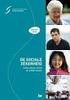 Handleiding Collectief verlofuren toekennen In deze handleiding zal je een beschrijving lezen over de werking van het collectief toekennen van verlofuren. Met de term collectief wordt bedoeld dat je vanuit
Handleiding Collectief verlofuren toekennen In deze handleiding zal je een beschrijving lezen over de werking van het collectief toekennen van verlofuren. Met de term collectief wordt bedoeld dat je vanuit
Uursoortfinanciering importeren
 Vanaf 1 april 2018 is het mogelijk om voor de WLZ tijd te legitimeren onder Zorgprofielen (ook wel ZZP s). Omdat voorheen uursoorten niet door Zorgprofielen/ZZP s mochten worden gelegitimeerd, zal dit
Vanaf 1 april 2018 is het mogelijk om voor de WLZ tijd te legitimeren onder Zorgprofielen (ook wel ZZP s). Omdat voorheen uursoorten niet door Zorgprofielen/ZZP s mochten worden gelegitimeerd, zal dit
Handleiding planner. Handleiding RoosterPlaats pagina 1
 Handleiding planner Handleiding RoosterPlaats pagina 1 In dit document wordt uiteengezet hoe u aan de hand van onderstaande 5 stappen een rooster kan maken. Voordat u kunt beginnen met het creëren van
Handleiding planner Handleiding RoosterPlaats pagina 1 In dit document wordt uiteengezet hoe u aan de hand van onderstaande 5 stappen een rooster kan maken. Voordat u kunt beginnen met het creëren van
Hand out planners / Leidinggevende van medewerkers (Vaste Roosters) Medrie
 Hand out planners / Leidinggevende van medewerkers (Vaste Roosters) Medrie Versie 23 mei 2014 Inleiding Wanneer de term planner wordt gebruikt wordt in het geval van Medrie ook leidinggevende bedoeld.
Hand out planners / Leidinggevende van medewerkers (Vaste Roosters) Medrie Versie 23 mei 2014 Inleiding Wanneer de term planner wordt gebruikt wordt in het geval van Medrie ook leidinggevende bedoeld.
Handleiding People Inc. verlof 2012
 Handleiding People Inc. verlof 2012 I Handleiding People Inc. verlof 2012 Inhoudsopgave Hoofdstuk 1 1 1.1 Verlofregelingen... 1 Verlofopbouw... 3 1.2 Toegestaan... verlof 5 Verlofmutaties... 6 Overgenomen...
Handleiding People Inc. verlof 2012 I Handleiding People Inc. verlof 2012 Inhoudsopgave Hoofdstuk 1 1 1.1 Verlofregelingen... 1 Verlofopbouw... 3 1.2 Toegestaan... verlof 5 Verlofmutaties... 6 Overgenomen...
Handleiding Toepassen uitruilregeling (ET-regeling)
 Handleiding Toepassen uitruilregeling (ET-regeling) Versie: 2.2 Versiedatum: 19-06-2018 Introductie In UBplus is het mogelijk om de extraterritoriale kosten regeling (ET-regeling) toe te passen. De ET-regeling
Handleiding Toepassen uitruilregeling (ET-regeling) Versie: 2.2 Versiedatum: 19-06-2018 Introductie In UBplus is het mogelijk om de extraterritoriale kosten regeling (ET-regeling) toe te passen. De ET-regeling
Hand out planners / Leidinggevende van Assistenten
 Hand out planners / Leidinggevende van Assistenten (variabele roosters) Medrie Versie 22 mei 2014 Inleiding Wanneer de term planner wordt gebruikt wordt in het geval van Medrie ook leidinggevende bedoeld.
Hand out planners / Leidinggevende van Assistenten (variabele roosters) Medrie Versie 22 mei 2014 Inleiding Wanneer de term planner wordt gebruikt wordt in het geval van Medrie ook leidinggevende bedoeld.
Central Station Urenregistratie
 Central Station Urenregistratie Inhoud 1 Inleiding...3 2 Uren boeken in 4 stappen...4 2.1 Stap 1: Urenregistratie starten... 4 2.1.1 Inloggen... 4 2.1.2 Aanmaken nieuw urenformulier (eenmaal per week)...
Central Station Urenregistratie Inhoud 1 Inleiding...3 2 Uren boeken in 4 stappen...4 2.1 Stap 1: Urenregistratie starten... 4 2.1.1 Inloggen... 4 2.1.2 Aanmaken nieuw urenformulier (eenmaal per week)...
Openstaande verlofaanvragen 6 Aandachtspunten 6
 1/6 Handleiding Verlofregistratie (Werkgever) Verlofinstellingen aanmaken (werkgever) 1 Dashlets toevoegen 1 Verlof Groepen toevoegen 2 Verlof Saldo toevoegen 2 Feestdagen toevoegen 2 Verlofinstellingen
1/6 Handleiding Verlofregistratie (Werkgever) Verlofinstellingen aanmaken (werkgever) 1 Dashlets toevoegen 1 Verlof Groepen toevoegen 2 Verlof Saldo toevoegen 2 Feestdagen toevoegen 2 Verlofinstellingen
Dit document geeft een kort overzicht van de te nemen stappen om het verlofjaar af te sluiten in Apployed.
 Inleiding Dit document geeft een kort overzicht van de te nemen stappen om het verlofjaar af te sluiten in Apployed. Voorbereidingen afsluiting De jaren die zichtbaar zijn in de verlofoverzichten kunnen
Inleiding Dit document geeft een kort overzicht van de te nemen stappen om het verlofjaar af te sluiten in Apployed. Voorbereidingen afsluiting De jaren die zichtbaar zijn in de verlofoverzichten kunnen
Handleiding Toepassen uitruilregeling (ET-regeling)
 Handleiding Toepassen uitruilregeling (ET-regeling) Versie: 2.1 Versiedatum: 08-09-2017 Introductie In UBplus is het mogelijk om de extraterritoriale kosten regeling (ET-regeling) toe te passen. De ET-regeling
Handleiding Toepassen uitruilregeling (ET-regeling) Versie: 2.1 Versiedatum: 08-09-2017 Introductie In UBplus is het mogelijk om de extraterritoriale kosten regeling (ET-regeling) toe te passen. De ET-regeling
ARRANGEREN Nedap healthcare Deze PDF is gegenereerd op
 ARRANGEREN Nedap healthcare Deze PDF is gegenereerd op 26-10-2017 Table of Contents Introductie... 3 Wat is arrangeren?... 4 Arrangement vullen... 5 : het zorgarrangement invullen... 6 Controle op bandbreedte...12
ARRANGEREN Nedap healthcare Deze PDF is gegenereerd op 26-10-2017 Table of Contents Introductie... 3 Wat is arrangeren?... 4 Arrangement vullen... 5 : het zorgarrangement invullen... 6 Controle op bandbreedte...12
HANDLEIDING INDIVIDUEEL KEUZEBUDGET
 HANDLEIDING INDIVIDUEEL KEUZEBUDGET HANDLEIDING Versie: 1.0 Datum: 27-07-2016 Afdeling: HR & Payroll Solutions Versie: 1.0 HANDLEIDING INDIVIDUEEL KEUZEBUDGET Inhoudsopgave 1 Inleiding 4 2 Menu IKB 5 2.1
HANDLEIDING INDIVIDUEEL KEUZEBUDGET HANDLEIDING Versie: 1.0 Datum: 27-07-2016 Afdeling: HR & Payroll Solutions Versie: 1.0 HANDLEIDING INDIVIDUEEL KEUZEBUDGET Inhoudsopgave 1 Inleiding 4 2 Menu IKB 5 2.1
Handleiding Aysist Zelfregistratie (Voor medewerkers met een vast rooster)
 Handleiding Aysist Zelfregistratie (Voor medewerkers met een vast rooster) Inleiding Kantoormedewerkers (medewerkers met een vast rooster) kunnen in Aysist zelf hun werk, verlof- en ziekteuren registreren.
Handleiding Aysist Zelfregistratie (Voor medewerkers met een vast rooster) Inleiding Kantoormedewerkers (medewerkers met een vast rooster) kunnen in Aysist zelf hun werk, verlof- en ziekteuren registreren.
Uren invoeren oproepkrachten
 Algemeen Indien u gebruik maakt van de Apployed Salaris Service en u heeft uurloners cq. oproepkrachten in dienst dan moet periodiek het aantal gewerkte uren en dagen worden aangeleverd voor de salarisadministratie.
Algemeen Indien u gebruik maakt van de Apployed Salaris Service en u heeft uurloners cq. oproepkrachten in dienst dan moet periodiek het aantal gewerkte uren en dagen worden aangeleverd voor de salarisadministratie.
KWALITEITSMONITOR Nedap healthcare Deze PDF is gegenereerd op
 KWALITEITSMONITOR Nedap healthcare Deze PDF is gegenereerd op 08-09-2017 Table of Contents Algemene uitleg... 3 Algemene uitleg... 4 Voorwaarden en configuratie... 6 Voorwaarden voor gebruik en configuratie
KWALITEITSMONITOR Nedap healthcare Deze PDF is gegenereerd op 08-09-2017 Table of Contents Algemene uitleg... 3 Algemene uitleg... 4 Voorwaarden en configuratie... 6 Voorwaarden voor gebruik en configuratie
GROEPSZORG Nedap healthcare Deze PDF is gegenereerd op
 GROEPSZORG Nedap healthcare Deze PDF is gegenereerd op 06-02-2017 Table of Contents Algemene uitleg... 3 Groepszorg uitgelegd... 4 Configuratie... 6 Uursoorten instellen voor groepszorg... 7 Rechten van
GROEPSZORG Nedap healthcare Deze PDF is gegenereerd op 06-02-2017 Table of Contents Algemene uitleg... 3 Groepszorg uitgelegd... 4 Configuratie... 6 Uursoorten instellen voor groepszorg... 7 Rechten van
ONS NOTIFICATIES Nedap healthcare Deze PDF is gegenereerd op
 ONS NOTIFICATIES Nedap healthcare Deze PDF is gegenereerd op 10-09-2018 Table of Contents... 3 : algemene informatie... 4 : configuratie... 6 : instellingen en inschakeling bij een cliënt...12 : audits
ONS NOTIFICATIES Nedap healthcare Deze PDF is gegenereerd op 10-09-2018 Table of Contents... 3 : algemene informatie... 4 : configuratie... 6 : instellingen en inschakeling bij een cliënt...12 : audits
Nedap healthcare iwmo of ijw beschikking handmatig toevoegen / wijzigen
 Het is mogelijk om iwmo en ijw-beschikkingen handmatig in te voeren. Hierdoor wordt het mogelijk om naar gemeentes 303-declaraties te kunnen versturen, zonder dat de gemeente hiervoor beschikkingen in
Het is mogelijk om iwmo en ijw-beschikkingen handmatig in te voeren. Hierdoor wordt het mogelijk om naar gemeentes 303-declaraties te kunnen versturen, zonder dat de gemeente hiervoor beschikkingen in
Fiatteren. Omdat er veel afhankelijkheden zijn, is het niet mogelijk om reeds gedane fiattering ongedaan te maken.
 Alleen zorgregels die gefiatteerd zijn, worden meegenomen in declaratie, facturatie en verloning. De regels zijn vanuit het oogpunt van de medewerkers (teams) te fiatteren. Een leidinggevend persoon (bijvoorbeeld
Alleen zorgregels die gefiatteerd zijn, worden meegenomen in declaratie, facturatie en verloning. De regels zijn vanuit het oogpunt van de medewerkers (teams) te fiatteren. Een leidinggevend persoon (bijvoorbeeld
CORRECTEIS CORRECTIES
 CORRECTEIS CORRECTIES Verkorte handleiding Versie: 1.0 Versiedatum: 23-07-2018 Introductie Naast de reguliere taken binnen UBplus, zijn correcties de meest uitgevoerde werkzaamheden binnen het pakket.
CORRECTEIS CORRECTIES Verkorte handleiding Versie: 1.0 Versiedatum: 23-07-2018 Introductie Naast de reguliere taken binnen UBplus, zijn correcties de meest uitgevoerde werkzaamheden binnen het pakket.
Verlof en Verzuim in People Inc.
 in People Inc. I Inhoudsopgave Hoofdstuk 1 Introductie 2... 2 1.1 Welkom Hoofdstuk 2 Boeken van 2... 2 2.1 Bedrijf... 3 2.2 Verlofregelingen... 6 2.3 Werknemer... 8 Functie... 8 Salaris... 9 Toegestaan
in People Inc. I Inhoudsopgave Hoofdstuk 1 Introductie 2... 2 1.1 Welkom Hoofdstuk 2 Boeken van 2... 2 2.1 Bedrijf... 3 2.2 Verlofregelingen... 6 2.3 Werknemer... 8 Functie... 8 Salaris... 9 Toegestaan
BEWAKEN Nedap healthcare Deze PDF is gegenereerd op
 BEWAKEN Nedap healthcare Deze PDF is gegenereerd op 31-08-2017 Table of Contents Introductie... 3 Wat is bewaken?... 4 Dashboard... 5 Controle op bandbreedte/leverbetrouwbaarheid (verschil legitimatie
BEWAKEN Nedap healthcare Deze PDF is gegenereerd op 31-08-2017 Table of Contents Introductie... 3 Wat is bewaken?... 4 Dashboard... 5 Controle op bandbreedte/leverbetrouwbaarheid (verschil legitimatie
Inhoudsopgave. PlanCare Dossier V11.7 Onderhoud arrangement, product, handeling
 Inhoudsopgave Inleiding... 2 Project/Product... 3 Proces... 3 Producten definiëren... 4 Producten koppelen aan een Project... 5 Koppelen van Personeel aan Producten... 8 Producten aan mutaties koppelen...
Inhoudsopgave Inleiding... 2 Project/Product... 3 Proces... 3 Producten definiëren... 4 Producten koppelen aan een Project... 5 Koppelen van Personeel aan Producten... 8 Producten aan mutaties koppelen...
Exact-, Bomas en Twinfield boekhouding
 De Exact- Bomas- en Twinfield koppeling is niets meer dan een bestand dat geëxporteerd wordt uit Ons Administratie en geimporteerd kan worden in Exact, Bomas of Twinfield. De gegevens die meegenomen worden
De Exact- Bomas- en Twinfield koppeling is niets meer dan een bestand dat geëxporteerd wordt uit Ons Administratie en geimporteerd kan worden in Exact, Bomas of Twinfield. De gegevens die meegenomen worden
ARRANGEREN Nedap healthcare Deze PDF is gegenereerd op
 ARRANGEREN Nedap healthcare Deze PDF is gegenereerd op 11-09-2018 Table of Contents Introductie... 3 Wat is arrangeren?... 4 Arrangement vullen... 5 Zorgarrangement vastleggen en beheren... 6 Controle
ARRANGEREN Nedap healthcare Deze PDF is gegenereerd op 11-09-2018 Table of Contents Introductie... 3 Wat is arrangeren?... 4 Arrangement vullen... 5 Zorgarrangement vastleggen en beheren... 6 Controle
Handleiding helpdesk. Datum: 08-10-2014 Versie: 1.0 Auteur: Inge van Sark
 Datum: 08-10-2014 Versie: 1.0 Auteur: Inge van Sark Inhoudsopgave Inhoudsopgave... 2 1. Beheer helpdesk... 3 1.1. Settings... 3 1.2. Applicaties... 4 1.3. Prioriteiten... 5 1.4. Gebruik mailtemplates...
Datum: 08-10-2014 Versie: 1.0 Auteur: Inge van Sark Inhoudsopgave Inhoudsopgave... 2 1. Beheer helpdesk... 3 1.1. Settings... 3 1.2. Applicaties... 4 1.3. Prioriteiten... 5 1.4. Gebruik mailtemplates...
Nedap healthcare Locaties bij cliënten aanmaken en beheren
 Locaties kunnen eenvoudig aangemaakt en gewijzigd worden vanaf één pagina in de applicatie. Ga hiervoor bij de cliënt naar het tabblad 'Overzicht' en klik op 'Locatie'. Uitgangspunten van locaties ONS
Locaties kunnen eenvoudig aangemaakt en gewijzigd worden vanaf één pagina in de applicatie. Ga hiervoor bij de cliënt naar het tabblad 'Overzicht' en klik op 'Locatie'. Uitgangspunten van locaties ONS
Voorbeelden Verzuimpercentages
 Voorbeelden Verzuimpercentages I Voorbeelden Verzuimpercentages Inhoudsopgave Hoofdstuk 1 Verzuimpercentages 2... 2 1.1 Waarom verzuimpercentages?... 2 1.2 Verzuimpercentages scherm... 3 1.3 De rapporten...
Voorbeelden Verzuimpercentages I Voorbeelden Verzuimpercentages Inhoudsopgave Hoofdstuk 1 Verzuimpercentages 2... 2 1.1 Waarom verzuimpercentages?... 2 1.2 Verzuimpercentages scherm... 3 1.3 De rapporten...
Gebruiken van Net2 Timesheet
 Gebruiken van Timesheet Timesheet software Timesheet is een eenvoudig aanwezigheidsregistratie programma ontworpen om te werken met het toegangscontrole systeem. Gebruikers, Afdelingen en beheerders bestaand
Gebruiken van Timesheet Timesheet software Timesheet is een eenvoudig aanwezigheidsregistratie programma ontworpen om te werken met het toegangscontrole systeem. Gebruikers, Afdelingen en beheerders bestaand
Loonbeslagen in UBplus
 in UBplus Versie: 1.0 Versiedatum: 10-04-2018 Inleiding In UBplus is het mogelijk om een derdenbeslag, in de vorm van een loonbeslag, op te nemen in de loonberekening. Een gerechtsdeurwaarder kan beslag
in UBplus Versie: 1.0 Versiedatum: 10-04-2018 Inleiding In UBplus is het mogelijk om een derdenbeslag, in de vorm van een loonbeslag, op te nemen in de loonberekening. Een gerechtsdeurwaarder kan beslag
Harmony Mijn online rooster. Handleiding voor medewerkers.
 Harmony Mijn online rooster. Handleiding voor medewerkers. 1. Inleiding Harmony WebAcces is het programma waarmee medewerkers toegang hebben tot het roosterprogramma Harmony. Via OLVG, locatie West intranet
Harmony Mijn online rooster. Handleiding voor medewerkers. 1. Inleiding Harmony WebAcces is het programma waarmee medewerkers toegang hebben tot het roosterprogramma Harmony. Via OLVG, locatie West intranet
Handleiding. Loket.nl / Import variabele gegevens
 Handleiding Loket.nl / Import variabele gegevens Inhoudsopgave 1. Aanzetten product Import variabele gegevens (50)... 3 2. Bestandsstructuur... 3 2.1. Voorwaarden:... 3 2.2. Voorbeeld bestand:... 3 3.
Handleiding Loket.nl / Import variabele gegevens Inhoudsopgave 1. Aanzetten product Import variabele gegevens (50)... 3 2. Bestandsstructuur... 3 2.1. Voorwaarden:... 3 2.2. Voorbeeld bestand:... 3 3.
Uitzend Software Diensten BV. UBplusOnline. Handleiding digitale urenbriefjes voor opdrachtgevers
 Uitzend Software Diensten BV UBplusOnline Handleiding digitale urenbriefjes voor opdrachtgevers Versie 2.00 april 2013 Inhoudsopgave H1. Welkom bij UBplusOnline 1.1 Wat is UBplusOnline 3 1.2 Contactgegevens
Uitzend Software Diensten BV UBplusOnline Handleiding digitale urenbriefjes voor opdrachtgevers Versie 2.00 april 2013 Inhoudsopgave H1. Welkom bij UBplusOnline 1.1 Wat is UBplusOnline 3 1.2 Contactgegevens
Roosterinformatie in Mijn Rooster
 Roosterinformatie in Mijn Rooster Inhoudsopgave 1. Inleiding... 2 a. Mijn Rooster... 2 b. Home... 2 c. Uitloggen... 2 d. Persoonlijk... 3 e. Wijzig contract... 3 2. Rooster... 4 a. Weekrooster... 5 b.
Roosterinformatie in Mijn Rooster Inhoudsopgave 1. Inleiding... 2 a. Mijn Rooster... 2 b. Home... 2 c. Uitloggen... 2 d. Persoonlijk... 3 e. Wijzig contract... 3 2. Rooster... 4 a. Weekrooster... 5 b.
Gebruikershandleiding People Inc. en Microloon
 Gebruikershandleiding People Inc. en Microloon I Gebruikershandleiding People Inc. en Microloon Inhoudsopgave Hoofdstuk 1 People Inc.& Microloon 2... 2 1.1 Inleiding... 2 1.2 Exporteren vanuit People Inc....
Gebruikershandleiding People Inc. en Microloon I Gebruikershandleiding People Inc. en Microloon Inhoudsopgave Hoofdstuk 1 People Inc.& Microloon 2... 2 1.1 Inleiding... 2 1.2 Exporteren vanuit People Inc....
Correcties van Loonberekeningen en Facturen in UBplus
 van Loonberekeningen en Facturen in UBplus Versie: 1.0 Versiedatum: 07-05-2017 Inleiding Voorkomen is beter dan genezen, maar soms is het onvermijdelijk dat er achteraf correcties moeten worden aangebracht
van Loonberekeningen en Facturen in UBplus Versie: 1.0 Versiedatum: 07-05-2017 Inleiding Voorkomen is beter dan genezen, maar soms is het onvermijdelijk dat er achteraf correcties moeten worden aangebracht
PlanCare Dossier V11.11 Tijdverantwoording. Inhoudsopgave
 Inhoudsopgave Inleiding... 2... 3 Leesmodus... 3 Schrijfmodus... 4 Verantwoording... 5 Wijzigen van een verantwoording... 8 Bevriezen en vrijgeven... 8 PlanCare Dossier V11.11 - Pagina 1 van 8 Inleiding
Inhoudsopgave Inleiding... 2... 3 Leesmodus... 3 Schrijfmodus... 4 Verantwoording... 5 Wijzigen van een verantwoording... 8 Bevriezen en vrijgeven... 8 PlanCare Dossier V11.11 - Pagina 1 van 8 Inleiding
AANVULLENDE DIENSTEN EN (PERIODIEKE) DECLARATIES
 AANVULLENDE DIENSTEN EN (PERIODIEKE) DECLARATIES Nedap healthcare Deze PDF is gegenereerd op 01-05-2019 Table of Contents Algemene uitleg... 3 Uitleg aanvullende diensten en periodieke declaraties... 4
AANVULLENDE DIENSTEN EN (PERIODIEKE) DECLARATIES Nedap healthcare Deze PDF is gegenereerd op 01-05-2019 Table of Contents Algemene uitleg... 3 Uitleg aanvullende diensten en periodieke declaraties... 4
Wet Aanpak Schijnconstructies (WAS) Berekening in UBplus
 Wet Aanpak Schijnconstructies () Berekening in UBplus Versie: 1.4 Versiedatum: 05-01-2017 Auteur: wk 010014 Inleiding Sinds 2015 is de Wet Aanpak Schijnconstructies () van kracht en op 1 januari 2017 is
Wet Aanpak Schijnconstructies () Berekening in UBplus Versie: 1.4 Versiedatum: 05-01-2017 Auteur: wk 010014 Inleiding Sinds 2015 is de Wet Aanpak Schijnconstructies () van kracht en op 1 januari 2017 is
Salariscomponent aanmaken en onderhouden
 Salariscomponent aanmaken en onderhouden Beschrijving aanmaken en onderhouden van salariscomponenten Inhoud Maak een salariscomponent aan... 3 Algemene informatie... 5 Verschijning... 7 Journaalpost...
Salariscomponent aanmaken en onderhouden Beschrijving aanmaken en onderhouden van salariscomponenten Inhoud Maak een salariscomponent aan... 3 Algemene informatie... 5 Verschijning... 7 Journaalpost...
Handleiding P&S Xtra Online
 Handleiding P&S Xtra Online Versie 2016 2 Inhoudsopgave 1. Inloggen... 3 1.1 Inloggen... 3 1.2 Beveiliging... 4 1.3 Wachtwoord wijzigen... 4 2. Selecties... 5 2.1 Selecteer werkgever... 5 2.2 Menu opties...
Handleiding P&S Xtra Online Versie 2016 2 Inhoudsopgave 1. Inloggen... 3 1.1 Inloggen... 3 1.2 Beveiliging... 4 1.3 Wachtwoord wijzigen... 4 2. Selecties... 5 2.1 Selecteer werkgever... 5 2.2 Menu opties...
ONS NOTIFICATIES Nedap healthcare Deze PDF is gegenereerd op
 ONS NOTIFICATIES Nedap healthcare Deze PDF is gegenereerd op 17-04-2018 Table of Contents Ons Notificaties... 3 Ons Notificaties: algemene informatie... 4 Ons Notificaties: configuratie... 6 Ons Notificaties:
ONS NOTIFICATIES Nedap healthcare Deze PDF is gegenereerd op 17-04-2018 Table of Contents Ons Notificaties... 3 Ons Notificaties: algemene informatie... 4 Ons Notificaties: configuratie... 6 Ons Notificaties:
CAK Nedap healthcare Deze PDF is gegenereerd op
 Nedap healthcare Deze PDF is gegenereerd op 18-06-2018 Table of Contents - Algemene uitleg... 3 Algemene informatie over de export... 4 - WMO arrangementen... 5 - configuratie... 7 configuratie: wat houdt
Nedap healthcare Deze PDF is gegenereerd op 18-06-2018 Table of Contents - Algemene uitleg... 3 Algemene informatie over de export... 4 - WMO arrangementen... 5 - configuratie... 7 configuratie: wat houdt
Verlofregistratie. Handleiding
 Easy Template Gulperberg 63 3453 RW De Meern Tel: 030-232 1092 Fax: 030-2321013 E-mail: info@easytemplate.nl Website: www.easytemplate.nl ABN-AMRO 55 70 72 441 IBAN: NL75ABNA0557072441 BIC: ABNANL2A KVK
Easy Template Gulperberg 63 3453 RW De Meern Tel: 030-232 1092 Fax: 030-2321013 E-mail: info@easytemplate.nl Website: www.easytemplate.nl ABN-AMRO 55 70 72 441 IBAN: NL75ABNA0557072441 BIC: ABNANL2A KVK
Handleiding Individueel Keuze Budget (IKB) Youforce Flex Benefits
 Handleiding Individueel Keuze Budget (IKB) Youforce Flex Benefits Inhoudsopgave IKB Overzicht... 3 IKB uitbetalen... 4 Extra vakantie-uren kopen... 7 Vakantie-uren verkopen... 9 Reiskosten (1x per jaar)...
Handleiding Individueel Keuze Budget (IKB) Youforce Flex Benefits Inhoudsopgave IKB Overzicht... 3 IKB uitbetalen... 4 Extra vakantie-uren kopen... 7 Vakantie-uren verkopen... 9 Reiskosten (1x per jaar)...
Handleiding CrisisConnect app beheersysteem
 Handleiding CrisisConnect app beheersysteem Inhoudsopgave 'Welkom bij de handleiding van de CrisisConnect app' 1. Start 1.1. Vereisten gebruik 1.2. Inloggen 1.3. Wachtwoord wijzigen 2. Vullen 2.1 Dossiers
Handleiding CrisisConnect app beheersysteem Inhoudsopgave 'Welkom bij de handleiding van de CrisisConnect app' 1. Start 1.1. Vereisten gebruik 1.2. Inloggen 1.3. Wachtwoord wijzigen 2. Vullen 2.1 Dossiers
Handleiding RoosterPlaats
 Handleiding RoosterPlaats In dit document wordt uiteengezet hoe u aan de hand van onderstaande 5 stappen weergegeven in de Wizard van RoosterPlaats een rooster kunt maken. Deze vijf stappen helpen u bij
Handleiding RoosterPlaats In dit document wordt uiteengezet hoe u aan de hand van onderstaande 5 stappen weergegeven in de Wizard van RoosterPlaats een rooster kunt maken. Deze vijf stappen helpen u bij
Handleiding Verzuim In combinatie met urenregistratie
 Handleiding Verzuim In combinatie met urenregistratie Inhoud Verzuimgeval invoeren... 2 Ziekte uren vastleggen in de urenregistratie... 3 Beter melden en mutaties... 4 Automatisering invoer verzuimgeval...
Handleiding Verzuim In combinatie met urenregistratie Inhoud Verzuimgeval invoeren... 2 Ziekte uren vastleggen in de urenregistratie... 3 Beter melden en mutaties... 4 Automatisering invoer verzuimgeval...
Bijlage Inlezen nieuwe tarieven per verzekeraar
 ! Bijlage inlezen nieuwe tarieven (vanaf 3.2) Bijlage Inlezen nieuwe tarieven per verzekeraar Scipio 3.303 biedt ondersteuning om gebruikers alle tarieven van de verschillende verzekeraars in één keer
! Bijlage inlezen nieuwe tarieven (vanaf 3.2) Bijlage Inlezen nieuwe tarieven per verzekeraar Scipio 3.303 biedt ondersteuning om gebruikers alle tarieven van de verschillende verzekeraars in één keer
Handleiding MijnUitkering
 Handleiding MijnUitkering MijnUitkering is er voor: Het volledig online aanvragen van uw uitkering. U stuurt ook alle benodigde documenten online naar ons toe. Het makkelijk en overzichtelijk invullen
Handleiding MijnUitkering MijnUitkering is er voor: Het volledig online aanvragen van uw uitkering. U stuurt ook alle benodigde documenten online naar ons toe. Het makkelijk en overzichtelijk invullen
Urenverantwoording - instellingen
 Inleiding Dit document geeft een kort overzicht van de te nemen stappen om de Urenverantwoording module in gebruik te kunnen nemen. Let op: Als de Urenverantwoording module geactiveerd is dan worden de
Inleiding Dit document geeft een kort overzicht van de te nemen stappen om de Urenverantwoording module in gebruik te kunnen nemen. Let op: Als de Urenverantwoording module geactiveerd is dan worden de
CAREN Nedap healthcare Deze PDF is gegenereerd op
 CAREN Nedap healthcare Deze PDF is gegenereerd op 12-19-2018 Table of Contents... 3 Handleiding... 4 Koppeling en Ons... 5 Overzicht van de cliënten met een -uitnodiging bekijken en uitnodigingen genereren...
CAREN Nedap healthcare Deze PDF is gegenereerd op 12-19-2018 Table of Contents... 3 Handleiding... 4 Koppeling en Ons... 5 Overzicht van de cliënten met een -uitnodiging bekijken en uitnodigingen genereren...
Handleiding MijnUitkering
 Versie 21 juli 2017 Handleiding MijnUitkering MijnUitkering is er voor: Het volledig online aanvragen van uw uitkering. U stuurt ook alle benodigde documenten online naar ons toe. Het makkelijk en overzichtelijk
Versie 21 juli 2017 Handleiding MijnUitkering MijnUitkering is er voor: Het volledig online aanvragen van uw uitkering. U stuurt ook alle benodigde documenten online naar ons toe. Het makkelijk en overzichtelijk
Module Tijdregistratie Beheerders Handleiding
 Module Tijdregistratie Beheerders Handleiding Roosters instellen Locaties en Activiteiten Pasjes / druppels Weekstaten Wie is binnen Rapportages Roosters instellen Wanneer een medewerker weekstaten indient,
Module Tijdregistratie Beheerders Handleiding Roosters instellen Locaties en Activiteiten Pasjes / druppels Weekstaten Wie is binnen Rapportages Roosters instellen Wanneer een medewerker weekstaten indient,
Instructiedocument. Aanpassingen Verlofregistratie in verband met Vakantiewetgeving 2012
 Instructiedocument Aanpassingen Verlofregistratie in verband met Vakantiewetgeving 2012 Versie 0.3 3-10-2011 1 Inhoud Aanleiding... 3 Nieuwe vakantiewetgeving... 3 Algemene informatie aanpassingen Verlofregistratie...
Instructiedocument Aanpassingen Verlofregistratie in verband met Vakantiewetgeving 2012 Versie 0.3 3-10-2011 1 Inhoud Aanleiding... 3 Nieuwe vakantiewetgeving... 3 Algemene informatie aanpassingen Verlofregistratie...
EDUscope Dossier Werken met Journalen
 EDUscope Dossier Werken met Journalen EDUscope versie 3.7.0 Bergerweg 110 6135 KD Sittard 046-4571830 1 INHOUD 2 Inleiding... 3 3 Individueel leerlingjournaal... 3 3.1 Journaalregels toevoegen:... 3 3.2
EDUscope Dossier Werken met Journalen EDUscope versie 3.7.0 Bergerweg 110 6135 KD Sittard 046-4571830 1 INHOUD 2 Inleiding... 3 3 Individueel leerlingjournaal... 3 3.1 Journaalregels toevoegen:... 3 3.2
INZAGE IN ROOSTER EN PLANNING
 INZAGE IN ROOSTER EN PLANNING Nedap healthcare Deze PDF is gegenereerd op 11-09-2017 Table of Contents Algemene informatie... 3 Algemene uitleg over de inzage in rooster en planning... 4 Inzage in rooster
INZAGE IN ROOSTER EN PLANNING Nedap healthcare Deze PDF is gegenereerd op 11-09-2017 Table of Contents Algemene informatie... 3 Algemene uitleg over de inzage in rooster en planning... 4 Inzage in rooster
Startgids 061 Nieuw product aanmaken en wijzigen
 Startgids 061 Nieuw product aanmaken en wijzigen In deze startgids wordt uitleg gegeven hoe u nieuwe producten kunt aanmaken en wijzigen in de Safe Concept webapplicatie. Inhoud Een nieuw product aanmaken
Startgids 061 Nieuw product aanmaken en wijzigen In deze startgids wordt uitleg gegeven hoe u nieuwe producten kunt aanmaken en wijzigen in de Safe Concept webapplicatie. Inhoud Een nieuw product aanmaken
JUS. Jaarurensystematiek. een inhoudelijke toelichting bij de invoering in de gehandicaptenzorg. JaarUrenSystematiek (JUS)
 JUS Jaarurensystematiek een inhoudelijke toelichting bij de invoering in de gehandicaptenzorg JaarUrenSystematiek (JUS) Inleiding In de CAO Gehandicaptenzorg 2007-2008 (CAO) is opgenomen dat per 1 januari
JUS Jaarurensystematiek een inhoudelijke toelichting bij de invoering in de gehandicaptenzorg JaarUrenSystematiek (JUS) Inleiding In de CAO Gehandicaptenzorg 2007-2008 (CAO) is opgenomen dat per 1 januari
Salaris in People Inc.
 Salaris in People Inc. I Salaris in People Inc. Inhoudsopgave Hoofdstuk 1 Salaris 2... 2 1.1 Salarisscherm... 3 1.2 Schalen en treden... 5 1.3 Salaris toekennen... 7 1.4 Berekeningen... 7 Betalingsperiode
Salaris in People Inc. I Salaris in People Inc. Inhoudsopgave Hoofdstuk 1 Salaris 2... 2 1.1 Salarisscherm... 3 1.2 Schalen en treden... 5 1.3 Salaris toekennen... 7 1.4 Berekeningen... 7 Betalingsperiode
Werkgevershandleiding voor:
 voor: Inhoud Dashboard... 3 Berichten... 3 Ziekmeldingen en verzuimrapportage... 4 Ziek melden... 4 Hersteld melden of wijziging AO percentage (deelherstel)... 4 Medewerkers ziek uit dienst... 5 Medewerkers
voor: Inhoud Dashboard... 3 Berichten... 3 Ziekmeldingen en verzuimrapportage... 4 Ziek melden... 4 Hersteld melden of wijziging AO percentage (deelherstel)... 4 Medewerkers ziek uit dienst... 5 Medewerkers
ONS AUTORISATIE Nedap healthcare Deze PDF is gegenereerd op
 ONS AUTORISATIE Nedap healthcare Deze PDF is gegenereerd op 26-03-2018 Table of Contents... 3 : algemeen (Alleen in pilot beschikbaar)... 4 Navigatie en onderdelen binnen (Alleen in pilot beschikbaar )...
ONS AUTORISATIE Nedap healthcare Deze PDF is gegenereerd op 26-03-2018 Table of Contents... 3 : algemeen (Alleen in pilot beschikbaar)... 4 Navigatie en onderdelen binnen (Alleen in pilot beschikbaar )...
Inrichting Systeem: Locaties & Toegang
 Inrichting Systeem: Locaties & Toegang EasySecure International B.V. +31(0)88 0000 083 Info@EasySecure.nl Support.EasySecure.nl v1.0 01-12-2011 In deze handleidingen worden de volgende functies binnen
Inrichting Systeem: Locaties & Toegang EasySecure International B.V. +31(0)88 0000 083 Info@EasySecure.nl Support.EasySecure.nl v1.0 01-12-2011 In deze handleidingen worden de volgende functies binnen
Uitleg CAO's. De volgende CAO's worden ondersteund:
 In de applicatie is in te stellen welke CAO van toepassing is voor de medewerker. Dit geldt alleen voor de uren en heeft enkel gevolgen voor salaris-exports en verloningsrapportages. Typen CAO's De volgende
In de applicatie is in te stellen welke CAO van toepassing is voor de medewerker. Dit geldt alleen voor de uren en heeft enkel gevolgen voor salaris-exports en verloningsrapportages. Typen CAO's De volgende
PRODUCT UPDATE. Updates, wijzigingen en aanpassingen #15-06 1 juni 2015
 Onze product updates bevatten een overzicht van de klantwensen die in onze maandelijkse update gerealiseerd zijn. Ook vind u hier de overige technische wijzigingen die doorgevoerd gaan worden in die maand.
Onze product updates bevatten een overzicht van de klantwensen die in onze maandelijkse update gerealiseerd zijn. Ook vind u hier de overige technische wijzigingen die doorgevoerd gaan worden in die maand.
Salarisrun Wizard. Beschrijving salarisrun Payroll. Visma.net Payroll Salarisrun Pagina 1 van 13
 Salarisrun Wizard Beschrijving salarisrun Payroll Visma.net Payroll Salarisrun Pagina 1 van 13 Inhoud 1. Maak een salarisrun aan... 3 2. Salaris - Wizard... 4 3. Validatie Totaaloverzicht... 5 4. Validatie
Salarisrun Wizard Beschrijving salarisrun Payroll Visma.net Payroll Salarisrun Pagina 1 van 13 Inhoud 1. Maak een salarisrun aan... 3 2. Salaris - Wizard... 4 3. Validatie Totaaloverzicht... 5 4. Validatie
Handleiding Medewerkersagenda. PlanCare Dossier elektronisch cliënten dossier
 Handleiding PlanCare Dossier elektronisch cliënten dossier De agenda in PlanCare 2 De agenda kent verschillende invalshoeken of benaderingswijzen. Centraal staat de Cliëntagenda waar alle afspraken en
Handleiding PlanCare Dossier elektronisch cliënten dossier De agenda in PlanCare 2 De agenda kent verschillende invalshoeken of benaderingswijzen. Centraal staat de Cliëntagenda waar alle afspraken en
Handleiding Internet Zwemscore Module Module Personeelsplanning
 Handleiding Internet Zwemscore Module Module Personeelsplanning 1 Inhoud Handleiding Internet Zwemscore Module Module Personeelsplanning... 1 Inhoud... 2 Voorwoord... 3 Menu Personeelsplanning... 4 Instellingen...
Handleiding Internet Zwemscore Module Module Personeelsplanning 1 Inhoud Handleiding Internet Zwemscore Module Module Personeelsplanning... 1 Inhoud... 2 Voorwoord... 3 Menu Personeelsplanning... 4 Instellingen...
Handleiding Individueel Keuze Budget (IKB) Youforce Flex Benefits
 Handleiding Individueel Keuze Budget (IKB) Youforce Flex Benefits Inhoudsopgave IKB Overzicht... 3 IKB uitbetalen... 4 Extra vakantie-uren kopen... 6 Vakantie-uren verkopen... 8 Reiskosten woonwerk (1x
Handleiding Individueel Keuze Budget (IKB) Youforce Flex Benefits Inhoudsopgave IKB Overzicht... 3 IKB uitbetalen... 4 Extra vakantie-uren kopen... 6 Vakantie-uren verkopen... 8 Reiskosten woonwerk (1x
Handleiding/werkinstructie personeelsapp
 Handleiding/werkinstructie personeelsapp Voor eindgebruikers Aangepaste versie voor Nummereen September 2018 Inhoud Introductie... 3 Inloggen... 4 Agenda... 6 Verlof aanvragen... 9 Diensten accorderen...
Handleiding/werkinstructie personeelsapp Voor eindgebruikers Aangepaste versie voor Nummereen September 2018 Inhoud Introductie... 3 Inloggen... 4 Agenda... 6 Verlof aanvragen... 9 Diensten accorderen...
Declaratie-export uitvoeren
 Declaratie-export uitvoeren In dit artikel wordt beschreven hoe een declaratie-export wordt uitgevoerd. Hiervoor is het nodig dat het gewenste exportprofiel is geconfigureerd. Navigeren Ga naar Beheer
Declaratie-export uitvoeren In dit artikel wordt beschreven hoe een declaratie-export wordt uitgevoerd. Hiervoor is het nodig dat het gewenste exportprofiel is geconfigureerd. Navigeren Ga naar Beheer
INZAGE IN ROOSTER EN PLANNING (DRAAIBOEK)
 INZAGE IN ROOSTER EN PLANNING (DRAAIBOEK) Nedap healthcare Deze PDF is gegenereerd op 30-10-2017 Table of Contents Algemene informatie... 3 Algemene uitleg over de inzage in rooster en planning... 4 Inzage
INZAGE IN ROOSTER EN PLANNING (DRAAIBOEK) Nedap healthcare Deze PDF is gegenereerd op 30-10-2017 Table of Contents Algemene informatie... 3 Algemene uitleg over de inzage in rooster en planning... 4 Inzage
Verzuim en verlof via Agenda
 Verzuim en verlof via Agenda Inhoud Agenda in het kort...1 Waar staat de optie Agenda?...2 Verzuim en verlof vastleggen in Agenda...2 Klik op Stand voor meer info...4 Agenda kent het werkschema...4 Saldomutaties
Verzuim en verlof via Agenda Inhoud Agenda in het kort...1 Waar staat de optie Agenda?...2 Verzuim en verlof vastleggen in Agenda...2 Klik op Stand voor meer info...4 Agenda kent het werkschema...4 Saldomutaties
Handleiding Dienstrooster Gebruik en configuratie van diensten
 2014 Handleiding Dienstrooster Gebruik en configuratie van diensten Gerben Teeler Staff Support B.V. 14-7-2014 Deze handleiding geeft een complete beschrijving van alle onderdelen inzake het roosteren
2014 Handleiding Dienstrooster Gebruik en configuratie van diensten Gerben Teeler Staff Support B.V. 14-7-2014 Deze handleiding geeft een complete beschrijving van alle onderdelen inzake het roosteren
H a n d l e i d i n g. M u t a t i e t o o l
 H a n d l e i d i n g M u t a t i e t o o l I n h o u d s o p g a v e Inleiding 3 Inloggen 4 Taken 5 Personen 7 Contracten 9 Verloven 16 Dossiers 21 Bestanden 22 Instellingen 24 2 I n l e i d i n g Voor
H a n d l e i d i n g M u t a t i e t o o l I n h o u d s o p g a v e Inleiding 3 Inloggen 4 Taken 5 Personen 7 Contracten 9 Verloven 16 Dossiers 21 Bestanden 22 Instellingen 24 2 I n l e i d i n g Voor
Fiatteren. Omdat er veel afhankelijkheden zijn, is het niet mogelijk om reeds gedane fiattering ongedaan te maken.
 Alleen zorgregels die gefiatteerd zijn, worden meegenomen in declaratie, facturatie en verloning. De regels zijn vanuit het oogpunt van de medewerkers (teams) te fiatteren. Een leidinggevend persoon (bijvoorbeeld
Alleen zorgregels die gefiatteerd zijn, worden meegenomen in declaratie, facturatie en verloning. De regels zijn vanuit het oogpunt van de medewerkers (teams) te fiatteren. Een leidinggevend persoon (bijvoorbeeld
Handleiding Boomloon salarissoftware voor de werkgever 7 minuten leestijd
 Handleiding Boomloon salarissoftware voor de werkgever 7 minuten leestijd 1. Inloggen 2. Inloggen lukt niet 3. Overzicht dashboard 4. Verzoek van de medewerker en mutatieformulier goedkeuren 5. Rapporten
Handleiding Boomloon salarissoftware voor de werkgever 7 minuten leestijd 1. Inloggen 2. Inloggen lukt niet 3. Overzicht dashboard 4. Verzoek van de medewerker en mutatieformulier goedkeuren 5. Rapporten
HANDLEIDING URENPORTAAL FlexwerkerFydalo Flexwerkers pagina 1
 HANDLEIDING URENPORTAAL FlexwerkerFydalo Flexwerkers pagina 1 Urendeclaraties. Declareren van de gewerkte uren doe je online via www.fydalo.nl Deze korte handleiding gaat over het juist invoeren van de
HANDLEIDING URENPORTAAL FlexwerkerFydalo Flexwerkers pagina 1 Urendeclaraties. Declareren van de gewerkte uren doe je online via www.fydalo.nl Deze korte handleiding gaat over het juist invoeren van de
Handleiding Haccp module Brouwvisie Pro
 Handleiding Haccp module Brouwvisie Pro Document : Handleiding HACCP Module Brouwvisie Pro Versie : 1.0 Datum : Maandag 8 April 2019 Auteur : Oscar Moerman 1 Inhoud 1. Inleiding... 3 2. Instellingen /
Handleiding Haccp module Brouwvisie Pro Document : Handleiding HACCP Module Brouwvisie Pro Versie : 1.0 Datum : Maandag 8 April 2019 Auteur : Oscar Moerman 1 Inhoud 1. Inleiding... 3 2. Instellingen /
Handleiding CrisisConnect app beheersysteem
 Handleiding CrisisConnect app beheersysteem Inhoudsopgave 1. Start 1.1. Vereisten gebruik 1.2. Inloggen 1.3. Wachtwoord wijzigen 2. Vullen 2.1. Dossiers 2.2. Processen 2.2.1. Tekst toevoegen 2.2.2. Bijlagen
Handleiding CrisisConnect app beheersysteem Inhoudsopgave 1. Start 1.1. Vereisten gebruik 1.2. Inloggen 1.3. Wachtwoord wijzigen 2. Vullen 2.1. Dossiers 2.2. Processen 2.2.1. Tekst toevoegen 2.2.2. Bijlagen
Instructiedocument prijslijsten
 Indien u een prijs of prijzen wilt uitvragen bij de aanbieders kunt u dat doen onder de tab Prijslijst. In Negometrix wordt er onderscheidt gemaakt tussen twee soorten prijslijsten: Een gedetailleerde
Indien u een prijs of prijzen wilt uitvragen bij de aanbieders kunt u dat doen onder de tab Prijslijst. In Negometrix wordt er onderscheidt gemaakt tussen twee soorten prijslijsten: Een gedetailleerde
Veiligstellen resultaten en groepen IJsbreker Plus & Code Plus
 Inhoudsopgave Inleiding... 1 Veiligstellen leerlingresultaten IJsbreker Plus... 2 Veiligstellen leerlingresultaten Code Plus... 4 Groepen exporteren vanuit IJsbreker Plus... 6 Groepen exporteren vanuit
Inhoudsopgave Inleiding... 1 Veiligstellen leerlingresultaten IJsbreker Plus... 2 Veiligstellen leerlingresultaten Code Plus... 4 Groepen exporteren vanuit IJsbreker Plus... 6 Groepen exporteren vanuit
Handleiding urenregistratie ZZP digitaal invoeren
 Beste ZZP er, Deze handleiding beschrijft hoe je jouw maandstaat met gewerkte uren en eventuele zakelijke kilometers digitaal kunt inleveren bij je opdrachtgever. Aangeboden uren en zakelijke kilometers
Beste ZZP er, Deze handleiding beschrijft hoe je jouw maandstaat met gewerkte uren en eventuele zakelijke kilometers digitaal kunt inleveren bij je opdrachtgever. Aangeboden uren en zakelijke kilometers
Opgave Loon en Premie via Netwerken
 Stichting Bedrijfstakpensioenfonds voor het Schoonmaak- en Glazenwassersbedrijf Stichting Raad voor Arbeidsverhoudingen Schoonmaak- en Glazenwassersbranche Opgave Loon en Premie via Netwerken De uitvoering
Stichting Bedrijfstakpensioenfonds voor het Schoonmaak- en Glazenwassersbedrijf Stichting Raad voor Arbeidsverhoudingen Schoonmaak- en Glazenwassersbranche Opgave Loon en Premie via Netwerken De uitvoering
